Dell PowerEdge XR2 User Manual [ja]
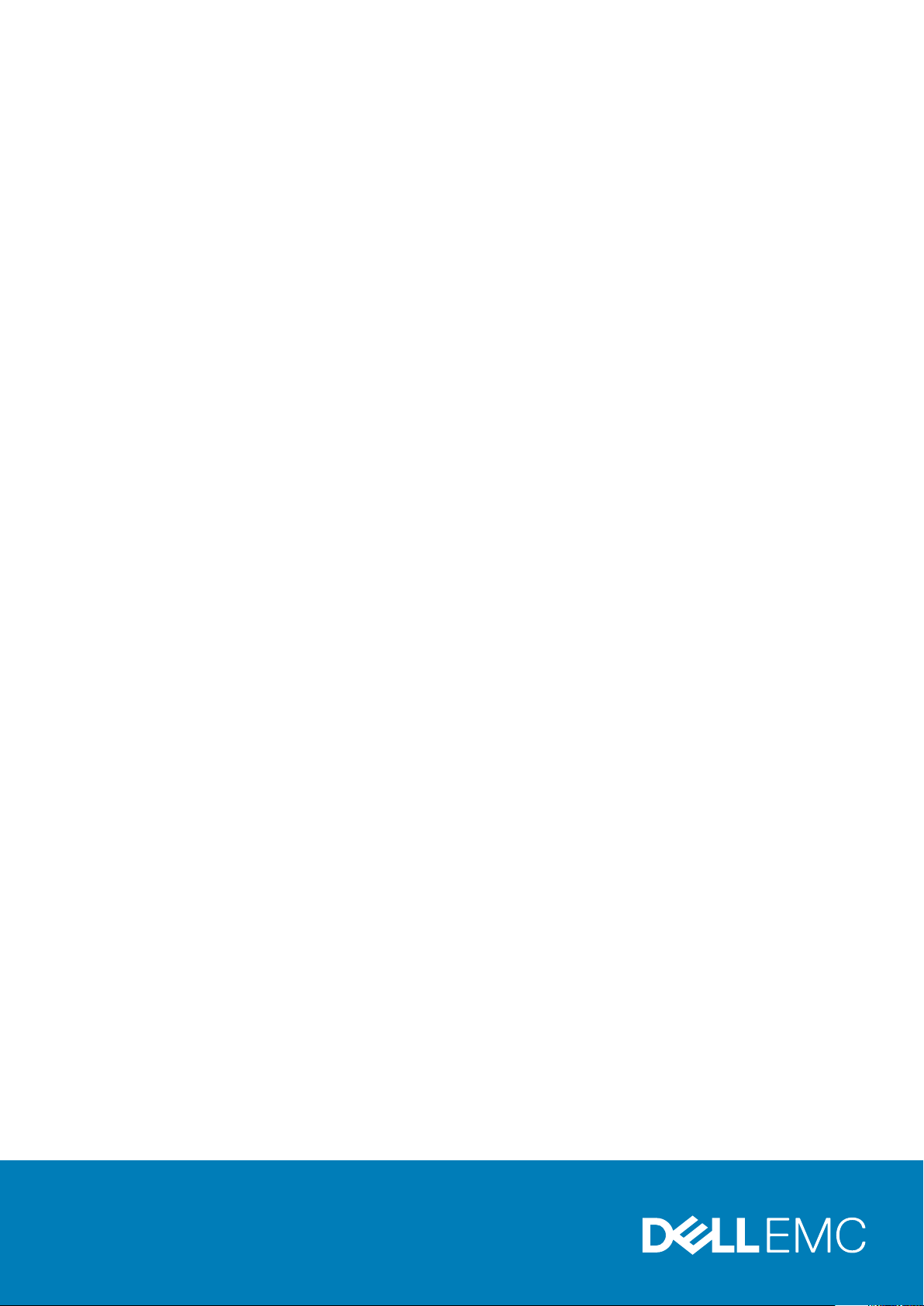
Dell EMC PowerEdge XR2
設置およびサービス マニュアル
規制モデル: E48S Series
規制タイプ: E48S001
Nov 2020
Rev. A10
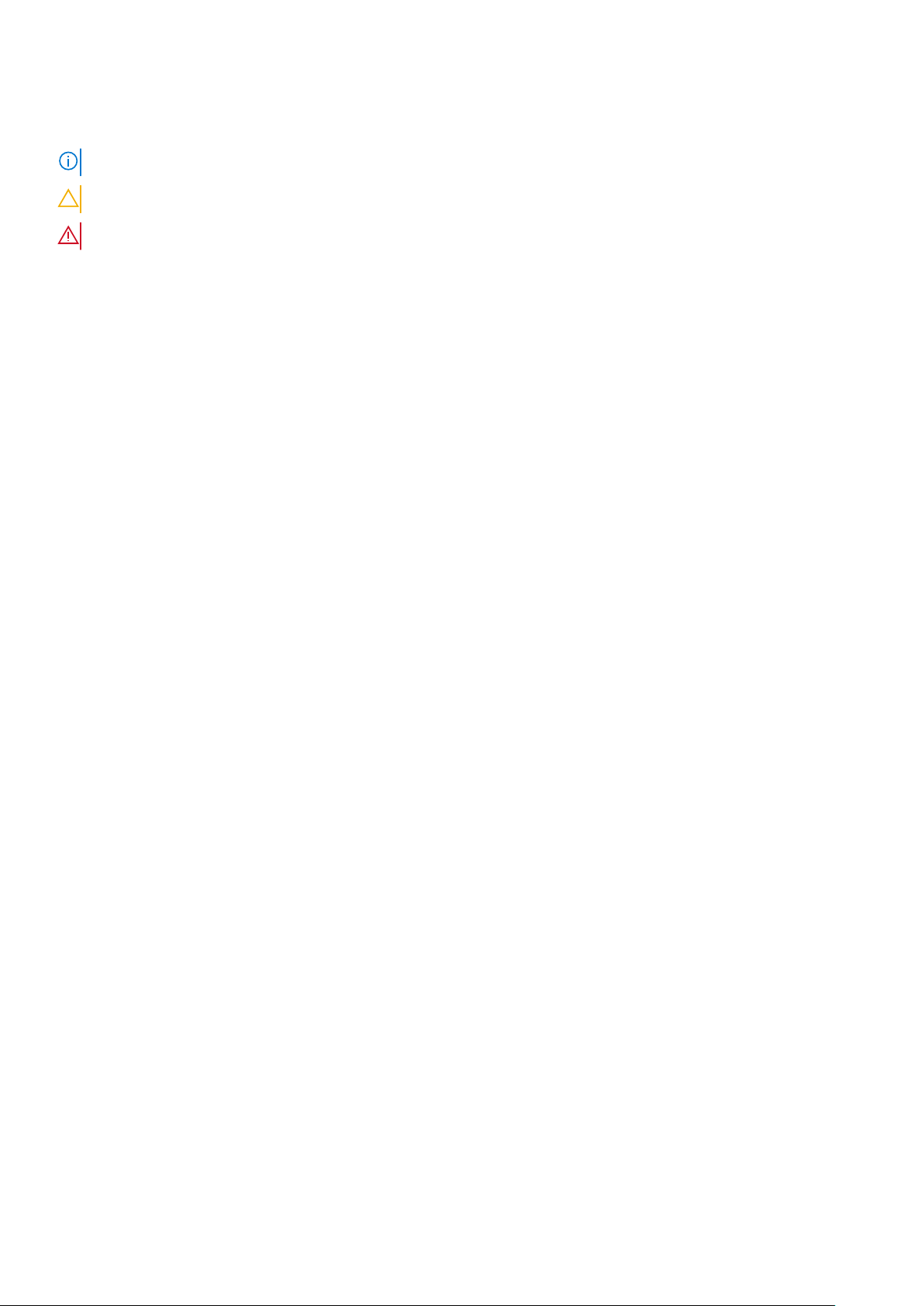
メモ、注意、警告
メモ: 製品を使いやすくするための重要な情報を説明しています。
注意: ハードウェアの損傷やデータの損失の可能性を示し、その危険を回避するための方法を説明しています。
警告: 物的損害、けが、または死亡の原因となる可能性があることを示しています。
©2017 - 2020 Dell Inc.またはその関連会社。All rights reserved.(不許複製・禁無断転載)Dell、EMC、およびその他の商標は、Dell Inc. またはその子
会社の商標です。その他の商標は、それぞれの所有者の商標である場合があります。
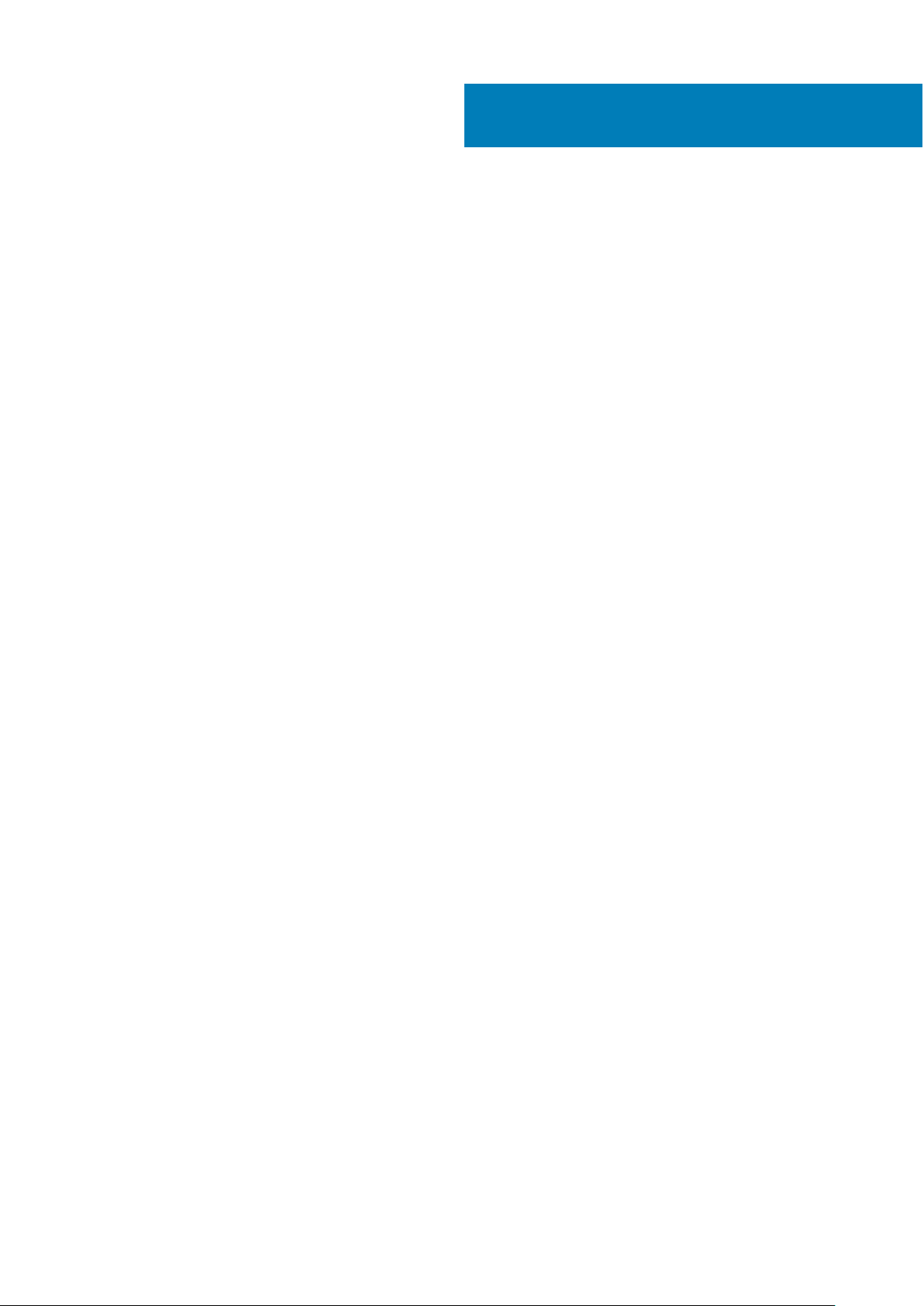
目次
章 1: Dell EMC PowerEdge XR2 の概要.............................................................................................. 8
コンピュータの正面図........................................................................................................................................................ 8
左コントロールパネル図.............................................................................................................................................10
右コントロールパネル図.............................................................................................................................................13
ドライブインジケータコード..................................................................................................................................... 13
システムの背面図...............................................................................................................................................................14
NIC インジケータコード.............................................................................................................................................. 16
電源供給ユニットインジケータコード.....................................................................................................................16
LCD パネル...........................................................................................................................................................................17
ホーム画面の表示..........................................................................................................................................................18
セットアップ メニュー................................................................................................................................................ 18
ビューメニュー.............................................................................................................................................................. 19
お使いのシステムのサービスタグの位置......................................................................................................................19
システム情報ラベル..........................................................................................................................................................20
章 2: マニュアルリソース................................................................................................................ 22
章 3: PowerEdge XR2 技術仕様....................................................................................................... 25
システムの寸法..................................................................................................................................................................26
シャーシの重量...................................................................................................................................................................26
プロセッサの仕様..............................................................................................................................................................26
GPU の仕様..........................................................................................................................................................................27
対応オペレーティングシステム......................................................................................................................................27
PSU の仕様..........................................................................................................................................................................27
システムバッテリーの仕様.............................................................................................................................................. 27
拡張バスの仕様.................................................................................................................................................................. 27
メモリの仕様...................................................................................................................................................................... 28
ストレージコントローラの仕様...................................................................................................................................... 28
ドライブの仕様..................................................................................................................................................................28
ドライブ.........................................................................................................................................................................28
ポートおよびコネクタの仕様..........................................................................................................................................29
共通アクセスカード (CAC)........................................................................................................................................ 29
USB ポート.....................................................................................................................................................................29
eSATA ports (eSATA ポート)......................................................................................................................................29
NIC ポート......................................................................................................................................................................29
シリアルコネクタ........................................................................................................................................................29
VGA ポート.................................................................................................................................................................... 29
内蔵デュアル MicroSD モジュール...........................................................................................................................29
ビデオの仕様...................................................................................................................................................................... 29
環境仕様.............................................................................................................................................................................. 30
標準動作温度................................................................................................................................................................. 31
動作時の拡張温度.........................................................................................................................................................31
粒子状およびガス状汚染物質の仕様.......................................................................................................................32
目次 3
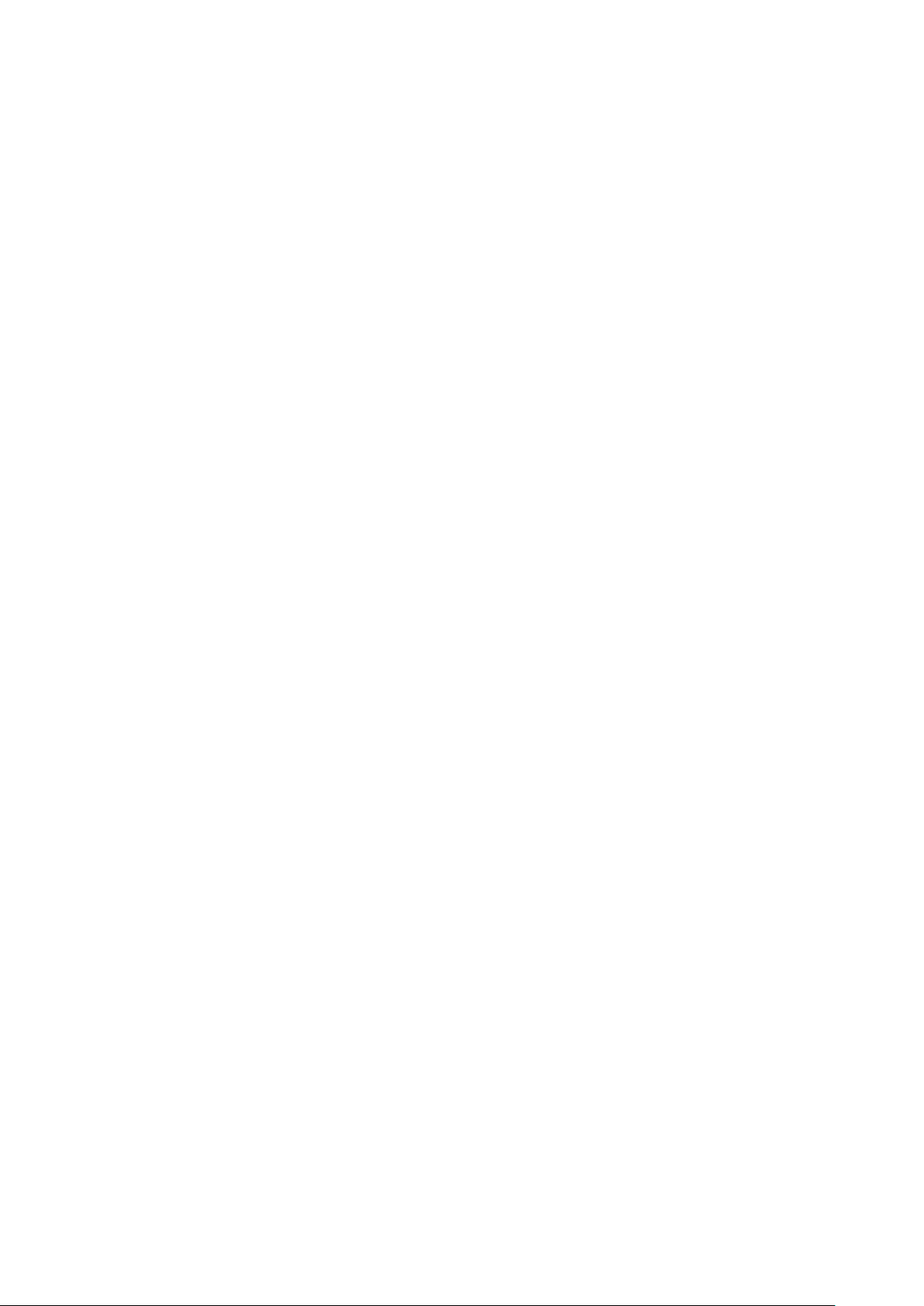
章 4: システムの初期セットアップと設定.......................................................................................... 33
システムのセットアップ................................................................................................................................................. 33
iDRAC 設定.......................................................................................................................................................................... 33
iDRAC の IP アドレスを設定するためのオプション............................................................................................ 33
iDRAC へのログイン....................................................................................................................................................34
オペレーティングシステムをインストールするオプション.................................................................................... 34
ファームウェアとドライバをダウンロードする方法...........................................................................................35
ドライバとファームウェアのダウンロード............................................................................................................35
章 5: プレオペレーティング システム管理アプリケーション.................................................................36
プレオペレーティング システム アプリケーションを管理するためのオプション...................................... 36
システム セットアップ.................................................................................................................................................... 36
セットアップユーティリティの表示....................................................................................................................... 36
セットアップユーティリティ詳細............................................................................................................................37
システム BIOS...............................................................................................................................................................37
iDRAC 設定ユーティリティー.................................................................................................................................... 59
デバイス設定................................................................................................................................................................ 59
Dell Lifecycle Controller......................................................................................................................................................59
組み込み型システム管理........................................................................................................................................... 59
ブートマネージャー............................................................................................................................................................59
ブートマネージャの表示.............................................................................................................................................59
ブートマネージャーのメインメニュー..................................................................................................................... 60
ワンショット UEFI 起動メニュー............................................................................................................................. 60
システムユーティリティ............................................................................................................................................ 60
PXE 起動..............................................................................................................................................................................60
章 6: PowerEdge XR2 システム コンポーネントの取り付けと取り外し..................................................61
安全にお使いいただくために..........................................................................................................................................61
システム内部の作業を始める前に.................................................................................................................................62
システム内部の作業を終えた後に.................................................................................................................................62
推奨ツール...........................................................................................................................................................................62
オプションの前面ベゼル................................................................................................................................................. 63
前面ベゼルの取り外し................................................................................................................................................63
前面ベゼルの取り付け................................................................................................................................................63
ベゼル フィルターの取り外し...................................................................................................................................64
ベゼル フィルターの取り付け...................................................................................................................................66
システムカバー...................................................................................................................................................................68
システムカバーの取り外し........................................................................................................................................68
システムカバーの取り付け........................................................................................................................................69
システムの内部.................................................................................................................................................................. 70
エアフローカバー................................................................................................................................................................72
エアフローカバーの取り外し.....................................................................................................................................72
エアフローカバーの取り付け.....................................................................................................................................72
冷却ファン...........................................................................................................................................................................73
冷却ファンの取り外し................................................................................................................................................73
冷却ファンの取り付け................................................................................................................................................74
前面 IO ボード..................................................................................................................................................................... 75
前面 IO ボードの取り外し...........................................................................................................................................75
4 目次
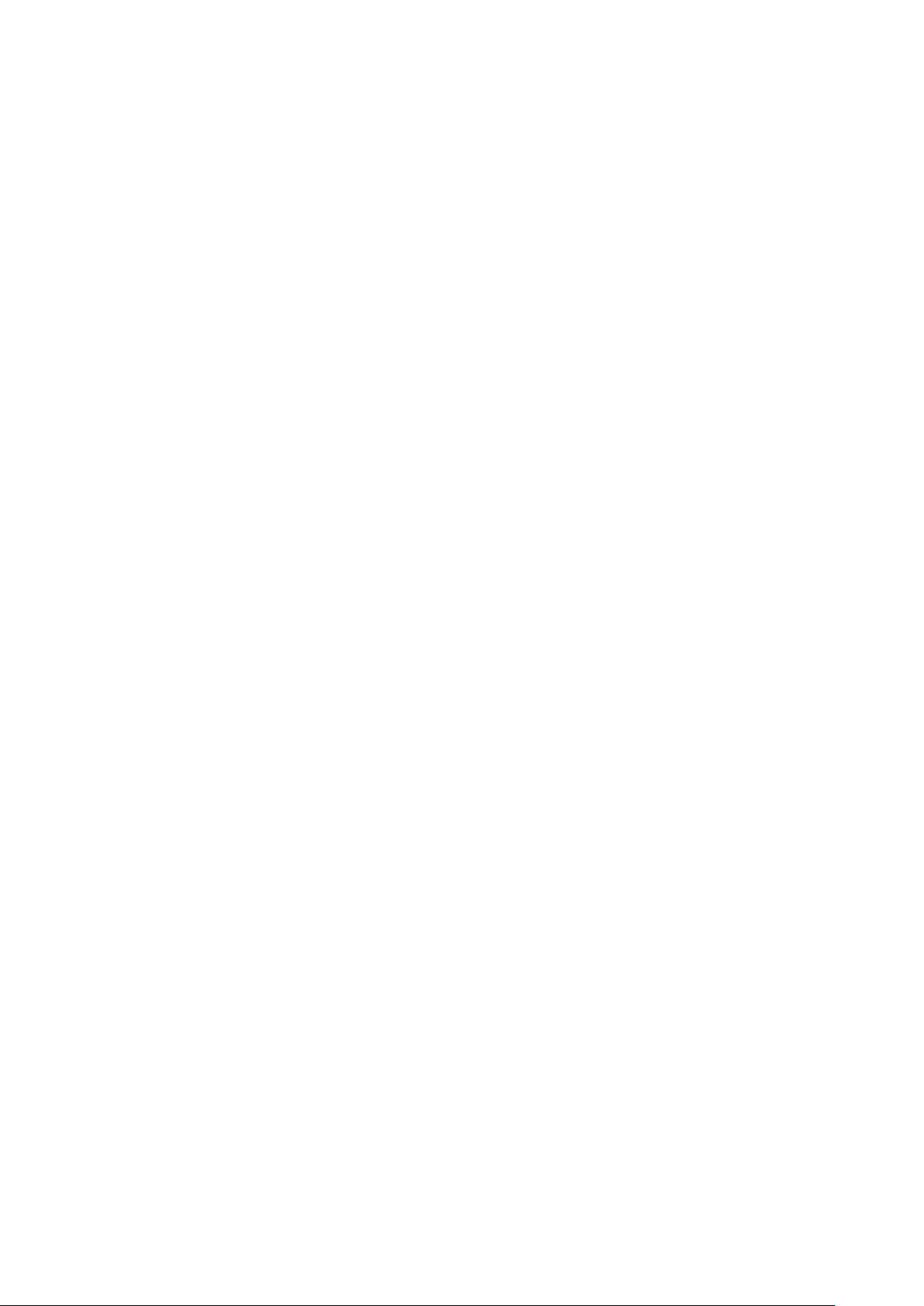
前面 IO ボードの取り付け...........................................................................................................................................76
内蔵 M.2 SSD モジュール..................................................................................................................................................77
内蔵 M.2 SSD モジュールの取り外し.......................................................................................................................77
内蔵 M.2 SSD モジュールの取り付け.......................................................................................................................78
共通アクセスカード (CAC) またはスマートカードリーダー......................................................................................79
スマートカードリーダーの取り外し..........................................................................................................................79
スマートカードリーダーの取り付け.......................................................................................................................... 81
イントルージョンスイッチ..............................................................................................................................................82
イントルージョン スイッチの取り外し.................................................................................................................. 82
イントルージョン スイッチの取り付け.................................................................................................................. 83
ドライブ...............................................................................................................................................................................84
ドライブ ダミーの取り外し.......................................................................................................................................84
ドライブ ダミーの取り付け.......................................................................................................................................85
ドライブの取り外し....................................................................................................................................................86
ドライブの取り付け....................................................................................................................................................86
ドライブ キャリアからのドライブの取り外し..................................................................................................... 87
ドライブ キャリアへのドライブの取り付け.........................................................................................................88
システムメモリ..................................................................................................................................................................89
システムメモリ ガイドライン..................................................................................................................................89
メモリー モジュール取り付けガイドライン........................................................................................................... 91
モードごとのガイドライン.........................................................................................................................................91
メモリモジュールの取り外し....................................................................................................................................94
メモリモジュールの取り付け....................................................................................................................................95
プロセッサとヒートシンク..............................................................................................................................................96
プロセッサとヒートシンクモジュールの取り外し............................................................................................... 96
プロセッサー ヒートシンク モジュールからのプロセッサーの取り外し......................................................... 97
プロセッサー ヒートシンク モジュールへのプロセッサーの取り付け............................................................. 98
プロセッサー ヒートシンク モジュールの取り付け.............................................................................................101
内蔵 Mini PERC ライザー................................................................................................................................................ 102
内蔵 Mini PERC ライザーの取り外し......................................................................................................................102
内蔵 Mini PERC ライザーの取り付け......................................................................................................................104
拡張カードおよび拡張カードライザー.........................................................................................................................105
拡張カードライザーの取り外し...............................................................................................................................105
拡張カード ライザーの取り付け.............................................................................................................................. 107
拡張カード ライザーからの拡張カードの取り外し............................................................................................. 108
拡張カードライザーへの拡張カードの取り付け................................................................................................... 110
GPU.......................................................................................................................................................................................111
拡張カード ライザーからの GPU カードの取り外し.............................................................................................111
拡張カード ライザーへの GPU カードの取り付け................................................................................................ 112
NVMe Mini PERC ライザー.............................................................................................................................................. 114
NVMe PERC ライザーの取り外し............................................................................................................................114
NVMe PERC ライザーの取り付け............................................................................................................................115
Mini PERC............................................................................................................................................................................116
NVMe PERC ライザーからの Mini PERC カードの取り外し...............................................................................116
NVMe PERC ライザーへの Mini PERC カードの取り付け...................................................................................118
M.2 SSD モジュール..........................................................................................................................................................121
M.2 SSD モジュールの取り外し............................................................................................................................... 121
M.2 SSD モジュールの取り付け............................................................................................................................... 121
オプションの IDSDM または vFlash モジュール........................................................................................................ 122
オプションの IDSDM または vFlash カードの取り外し......................................................................................122
目次 5
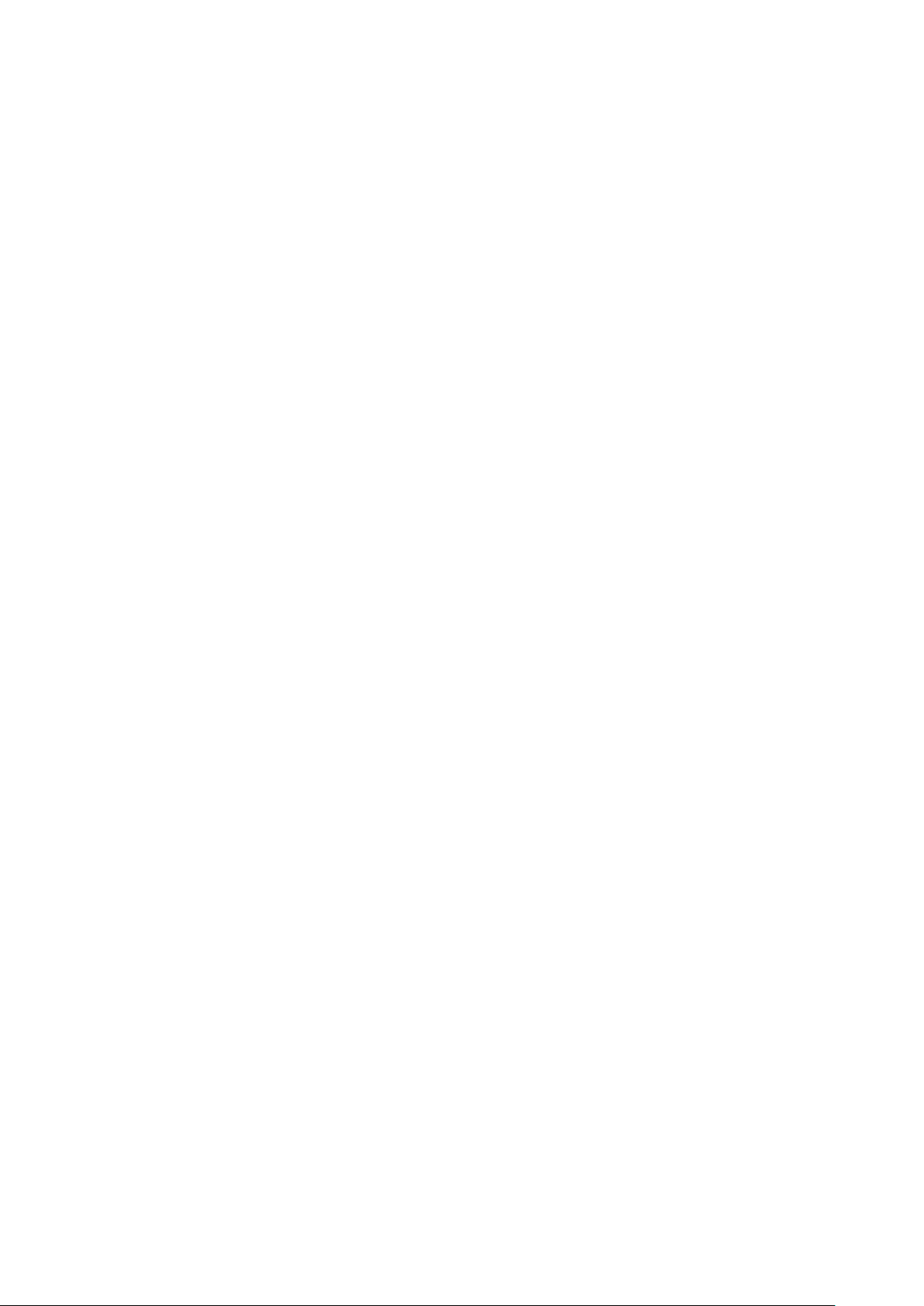
IDSDM または vFlash モジュールの取り付け........................................................................................................123
microSD カードの取り外し....................................................................................................................................... 124
MicroSD カードの取り付け.......................................................................................................................................124
LOM ライザーカード........................................................................................................................................................ 125
LOM ライザーカードの取り外し............................................................................................................................. 125
LOM ライザーカードの取り付け............................................................................................................................. 126
ハードドライブバックプレーン..................................................................................................................................... 127
ハード ドライブ バックプレーンの詳細.................................................................................................................127
ハードドライブバックプレーンの取り外し.......................................................................................................... 128
ハードドライブバックプレーンの取り付け.......................................................................................................... 129
ケーブルの配線.................................................................................................................................................................. 131
システムバッテリー.........................................................................................................................................................133
システムバッテリの交換.......................................................................................................................................... 133
オプションの内蔵 USB メモリキー.............................................................................................................................. 134
オプションの内蔵 USB メモリキーの取り付け....................................................................................................134
電源供給ユニット............................................................................................................................................................ 135
電源装置ユニットの取り外し..................................................................................................................................135
電源装置ユニットの取り付け..................................................................................................................................136
電源インタポーザ ボード.................................................................................................................................................137
電源インターポーザー ボードの取り外し...............................................................................................................137
電源インターポーザー ボードの取り付け...............................................................................................................138
コントロールパネル.........................................................................................................................................................139
左のコントロールパネルの取り外し......................................................................................................................139
左のコントロールパネルの取り付け......................................................................................................................140
右コントロールパネルの取り外し...........................................................................................................................141
右のコントロールパネルの取り付け......................................................................................................................142
システム基板.....................................................................................................................................................................143
システム基板の取り外し.......................................................................................................................................... 143
システム基板の取り付け..........................................................................................................................................145
信頼済みプラットフォーム モジュール........................................................................................................................147
Trusted Platform Module のアップグレード...........................................................................................................147
BitLocker ユーザー向け TPM の初期化................................................................................................................... 148
TXT ユーザー向け TPM 1.2 の初期化.......................................................................................................................148
TXT ユーザー向け TPM 2.0 の初期化...................................................................................................................... 149
901D 強化キット...............................................................................................................................................................149
901D キットの取り付け.............................................................................................................................................149
901D 強化ブラケットの取り付け............................................................................................................................154
章 7: システム診断プログラム........................................................................................................ 156
章 8: ジャンパとコネクタ.............................................................................................................. 158
6 目次
Dell 組み込み型システム診断........................................................................................................................................ 156
起動マネージャーからの組み込み型システム診断プログラムの実行............................................................ 156
Dell Lifecycle Controller からの組み込み型システム診断プログラムの実行..................................................156
システム診断プログラムのコントロール..............................................................................................................157
システム基板のジャンパとコネクタ...........................................................................................................................158
システム基板のジャンパ設定....................................................................................................................................... 160
パスワードを忘れたとき................................................................................................................................................ 160
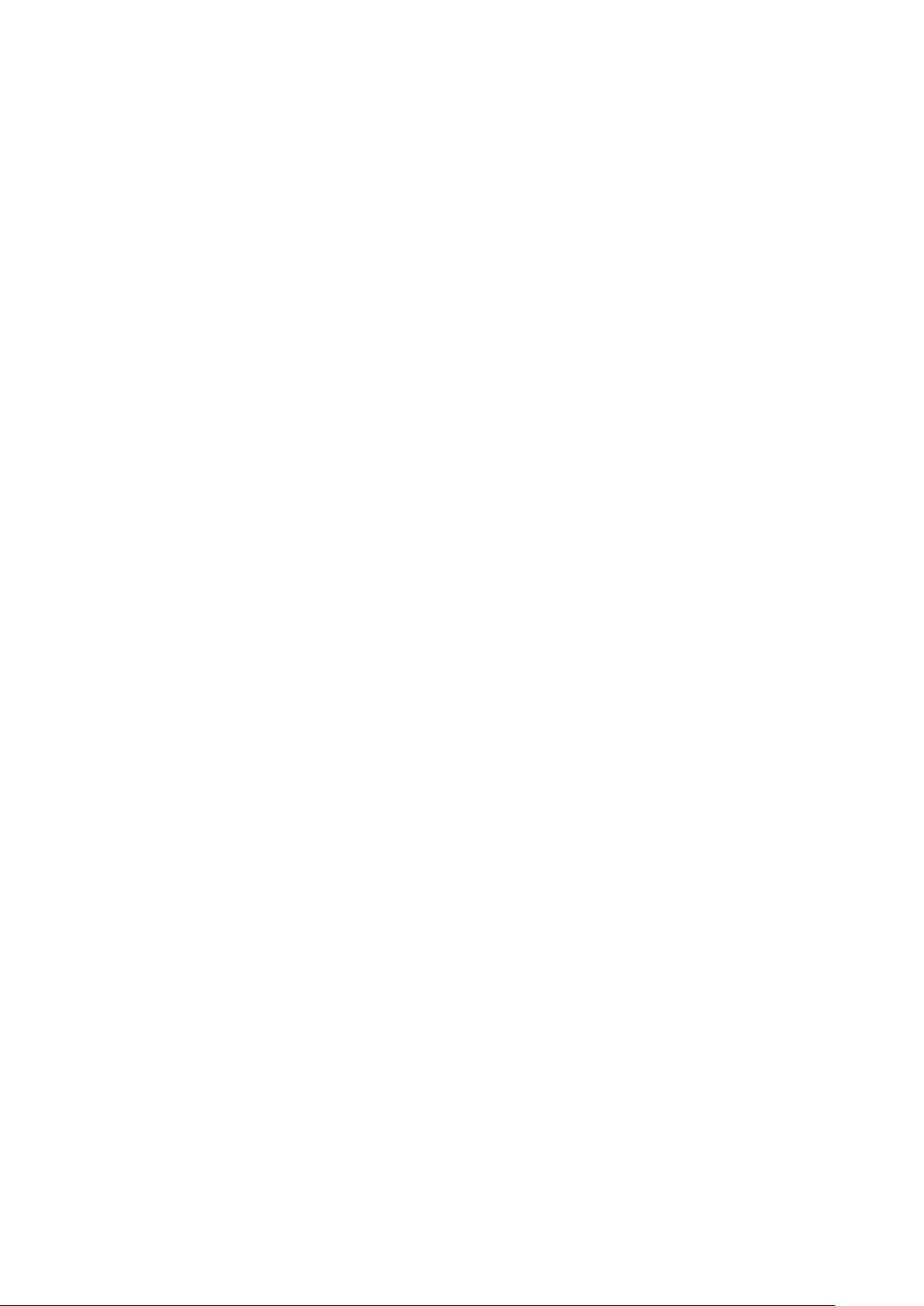
章 9: 困ったときは........................................................................................................................ 161
デルへのお問い合わせ.....................................................................................................................................................161
QRL によるシステム情報へのアクセス.......................................................................................................................161
PowerEdge XR2 の Quick Resource Locator...........................................................................................................162
SupportAssist による自動サポートの利用...................................................................................................................162
リサイクルまたはサービス終了の情報........................................................................................................................162
目次 7
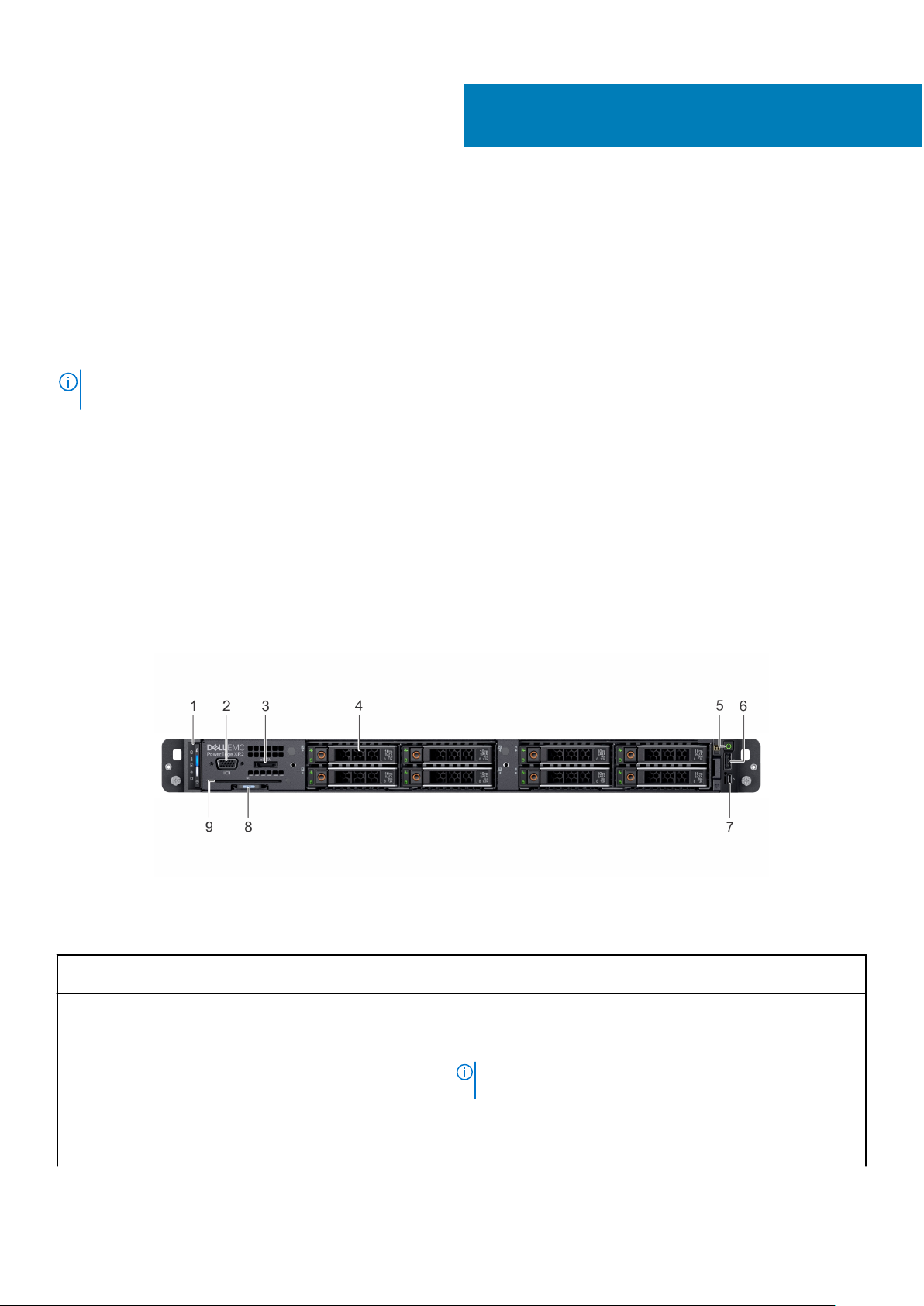
Dell EMC PowerEdge XR2 の概要
PowerEdge XR2 は、8 x 2.5 インチ ドライブ搭載の 1U のデュアル ソケット ラック システムで、最大で次をサポートします。
● 2 x インテル® ジーオン® プロセッサー・スケーラブル・ファミリー プロセッサー
● DIMM スロット × 16
● 内蔵 M.2 モジュール
● オプションの M.2 ベースの Boot Optimized Storage Solution モジュール
● 2 x 冗長電源ユニット(PSU)
メモ: 特に指定のない限り、本文書内では、SAS/SATA ハード ドライブ/SSD および NVMe SSD のすべてのインスタンスをドラ
イブと呼びます。
トピック:
• コンピュータの正面図
• システムの背面図
• LCD パネル
• お使いのシステムのサービスタグの位置
• システム情報ラベル
1
コンピュータの正面図
システムの正面図は、システムの前面で利用できる機能を表示しています。
図 1. コンピュータの正面図
表 1. システムの前面にある機能を使用できます
アイテム ポート、パネル、スロットアイコン 説明
1 左のコントロールパネル 該当なし
システム正常性とシステム ID インジケータ、ステータス LED イン
ジケータ、iDRAC Quick Sync 2(ワイヤレス)インジケータが搭載
されています。
メモ: iDRAC Quick Sync 2 インジケータは、特定の構成でのみ
使用できます。
8 Dell EMC PowerEdge XR2 の概要
● ステータス LED:障害が発生したハードウェア コンポーネン
トを識別できます。最大 5 つのステータス LED と、システ
ム全体の正常性 LED(シャーシの正常性とシステム ID)バーが
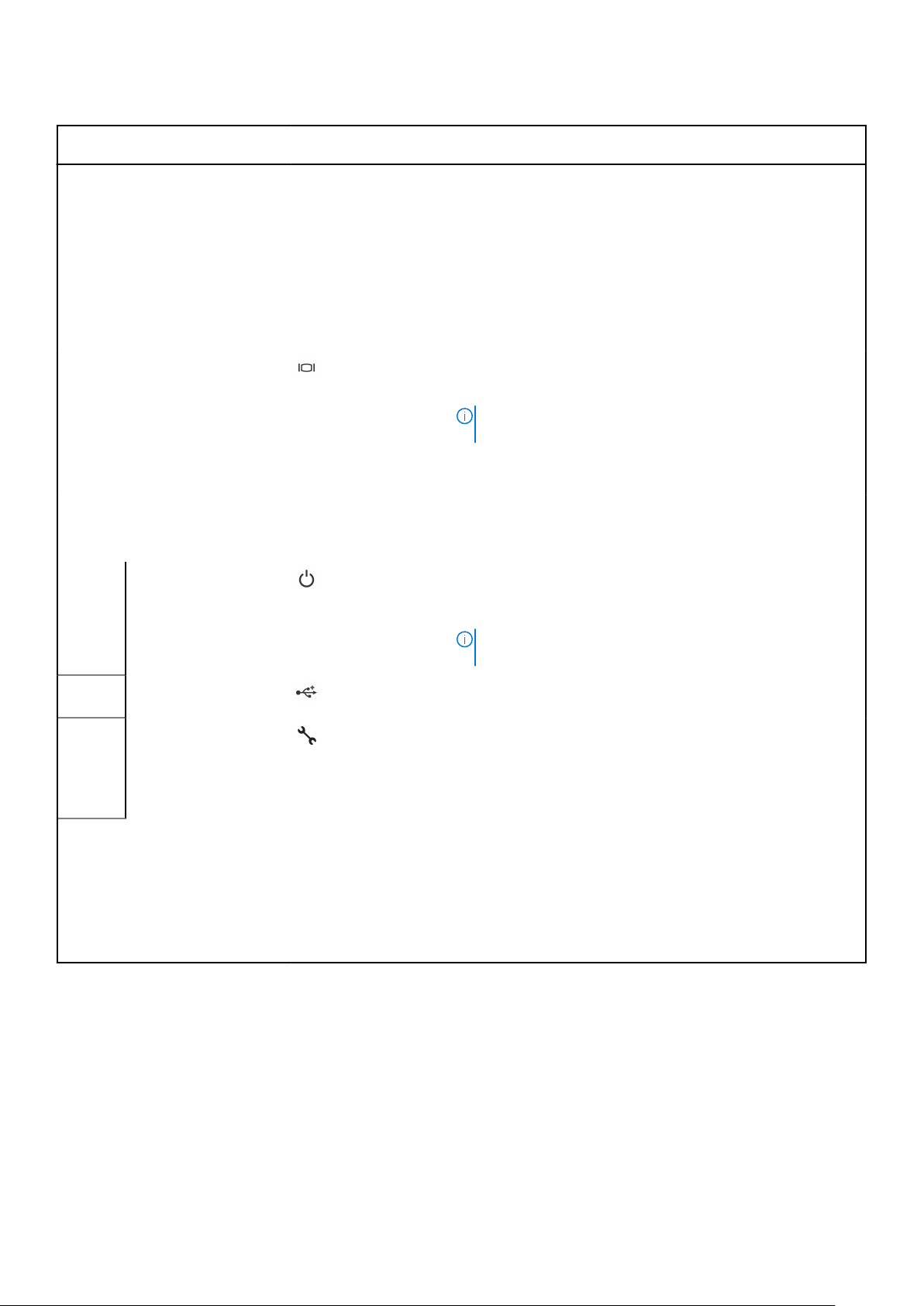
表 1. システムの前面にある機能を使用できます (続き)
アイテム ポート、パネル、スロットアイコン 説明
あります。詳細に関しては、 「ステータス LED インジケータ」
のセクションを参照してください。
● Quick Sync 2(ワイヤレス):Quick Sync 対応システムを示し
ます。Quick Sync 機能はオプションです。この機能により、
モバイルデバイスを使用してシステムを管理できます。この
機能は、ハードウェアまたはファームウェアのインベントリ、
およびトラブルシューティングに使用できるさまざまなシス
テム レベルの診断/エラー情報を集約します。詳細について
は、www.dell.com/idracmanuals で『Integrated Dell Remote
Access Controller ユーザーズ ガイド』を参照してください。
2 VGA ポート VGA ポートを使用して、ディスプレイをシステムに接続します。
サポートされている VGA ポートの詳細については、「技術仕様」の
項を参照してください。
メモ: ポートが両方とも接続されている場合、背面 VGA ポート
は前面 VGA ポートをオーバーライドします。
3 eSATA ポート このポートを使用すると、外部ストレージ デバイスをシステムに
接続できます。
4 ドライブ スロット 該当なし
お使いのシステムでサポートされているドライブを取り付けるこ
とができます。ドライブの詳細については、「仕様詳細」の項を参
照してください。
5 電源ボタン
6
7
8
9 共通アクセス カード
USB ポート USB ポートは 4 ピンで、USB 2.0 に準拠しています。このポートを
iDRAC ダイレクトポート
情報タグ 該当なし
(CAC)またはスマート カ
ード リーダー
システムの電源がオンになっているかオフになっているかを示し
ます。電源ボタンを押すと、手動でシステムの電源をオンまたは
オフにすることができます。
メモ: 電源ボタンを押して ACPI 対応オペレーティング システ
ムを正常にシャットダウンします。
使用すると、USB デバイスをシステムに接続できます。
iDRAC ダイレクト ポートは、マイクロ USB 2.0 対応です。この
ポートによって、iDRAC ダイレクトの機能を利用できるようにな
ります。詳細については、www.dell.com/poweredgemanuals にあ
る Integrated Dell Remote Access Controller
照してください。
情報タグは、サービス タグ、NIC、MAC アドレスなどのシステム
情報を含む引き出し式のラベル パネルです。iDRAC にデフォル
トのセキュアなアクセスが選択されている場合、情報タグには
iDRAC のデフォルトのセキュア パスワードも含まれます。
該当なし データの暗号化のための追加の認証形式を使用できます。
ユーザーズ ガイド
を参
Dell EMC PowerEdge XR2 の概要 9
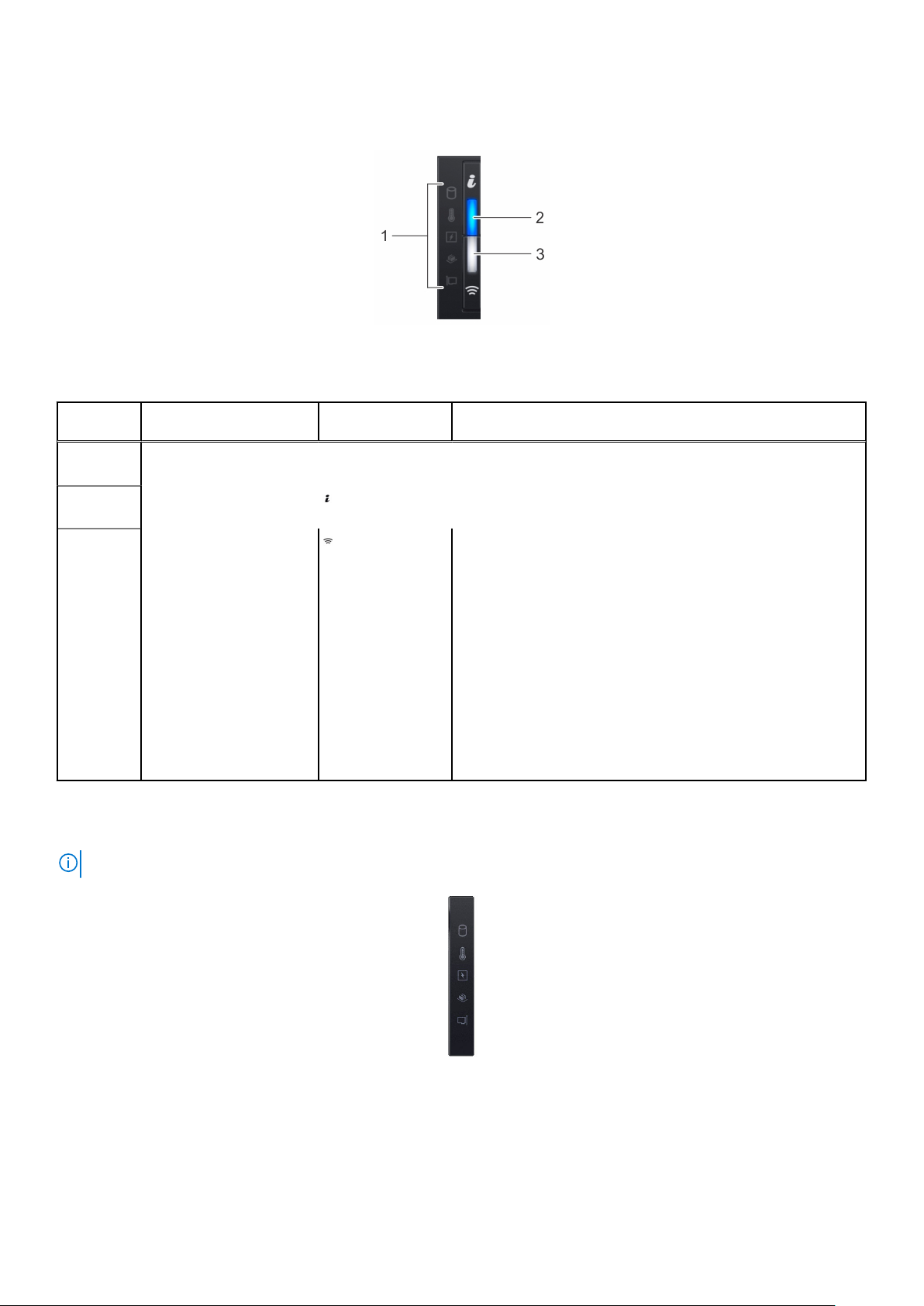
左コントロールパネル図
図 2. オプションの iDRAC Quick Sync 2.0 インジケータを搭載した左コントロール パネル
表 2. 左のコントロールパネル
アイテム インジケータ、ボタン、ま
1 ステータス LED インジケータ該当なし システムの状態を示します。詳細については、「ステータス LED
2
3
たはコネクタ
システムの正常性とシス
テム ID インジケータ
iDRAC Quick Sync 2 インジ
ケータ(オプション)
アイコン 説明
インジケータ 、p. 10」の項を参照してください。
システムの正常性を示し、ラック内の特定のシステムの位置を確
認することができます。
iDRAC Quick Sync 2 ワイヤレス オプションがアクティブかどう
かを示します。Quick Sync 2 機能では、モバイル デバイスを使用
して、システムの管理を行えます。この機能は、ハードウェア/フ
ァームウェアのインベントリおよびシステムのトラブルシューテ
ィングに使用できる様々なシステム レベルの診断/エラー情報を
集約します。システムのインベントリ、Dell Lifecycle Controller の
ログやシステムログ、システムの正常性ステータスにアクセスで
き、また iDRAC、BIOS、ネットワーク パラメータの設定もできま
す。サポートされているモバイル デバイスで、仮想キーボード、
ビデオ、およびマウス(KVM)ビューアと仮想カーネル ベースの
仮想マシン(KVM)を起動することもできます。詳細について
は、www.dell.com/poweredgemanuals にある『Integrated Dell
Remote Access Controller ユーザーズ ガイド』を参照してくださ
い。
ステータス LED インジケータ
メモ: エラーが発生すると、インジケータが橙色に点灯します。
図 3. ステータス LED インジケータ
10 Dell EMC PowerEdge XR2 の概要
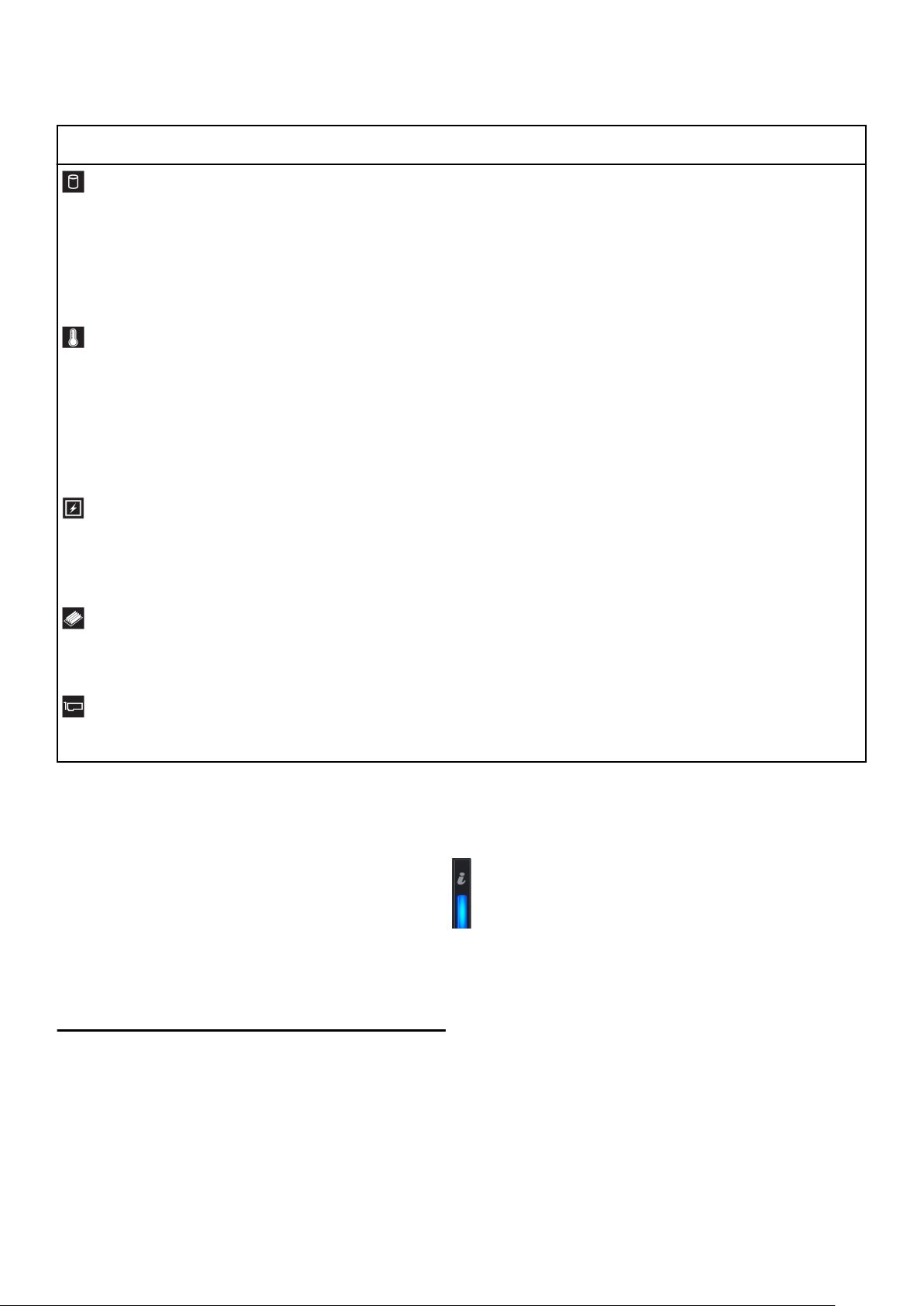
表 3. ステータス LED インジケータおよび説明
アイコン説明 状態 対応処置
ドライブイ
ンジケータ
温度インジ
ケータ
電気インジ
ケータ
メモリイン
ジケータ
ハードドライブのエラーが発生し
ている場合、インジケータは橙色
に点滅します。
システムに温度に関するエラー
(例えば、周囲温度が許容範囲を
超えている、またはファンの故障
など)が発生している場合、イン
ジケータが橙色に点滅します。
システムに電気的なエラー(例え
ば、電圧の異常、電源装置ユニッ
ト(PSU)や電圧レギュレータの
障害など)が発生している場合、
インジケータは橙色に点滅しま
す。
メモリエラーが発生すると、この
インジケータが黄色に点滅しま
す。
● エラーが発生しているハードドライブを特定するには、システムイ
ベントログを参照してください。
● 適切なオンライン Diagnostics(診断)テストを実行します。システ
ムを再起動し、内蔵された Diagnostics(診断)(ePSA)を実行しま
す。
● ハードドライブが RAID アレイとして構成されている場合は、シス
テムを再起動し、ホストアダプタ設定ユーティリティプログラムを
起動します。
次の状態が発生していないことを確認してください。
● 冷却ファンが取り外されているか、故障している。
● システムカバー、冷却用エアフローカバー、EMI フィラーパネル、メ
モリモジュールのダミー、または背面フィラーブラケットが取り外さ
れている。
● 室温が高すぎる。
● 外部の通気が遮断されている。
問題が解決しない場合は、「困ったときは」を参照してください。
特定の問題については、「システムイベントログ」または「システムメッ
セージ」を参照してください。電源装置が原因である場合は、電源装置
の LED を確認します。PSU を取り付け直します。
問題が解決しない場合は、「困ったときは」を参照してください。
障害が発生したメモリの位置については、システムイベントログまたは
システムメッセージを参照してください。メモリモジュールを取付け
直してください。
問題が解決しない場合は、「困ったときは」を参照してください。
PCIe インジ
ケータ
PCIe カードにエラーが発生する
と、このインジケータが黄色に点
滅します。
システムを再起動します。PCIe カードに必要なドライバをすべてアッ
プデートします。カードを取り付けなおします。
問題が解決しない場合は、「困ったときは」を参照してください。
システム正常性とシステム ID インジケータコード
システム正常性とシステム ID インジケータは、システムの左コントロールパネルにあります。
図 4. システムの正常性とシステム ID インジケータ
表 4. システム正常性とシステム ID インジケータコード
システムの正常性とシステム ID インジケータコード 状態
青色に点灯
青色の点滅 システム ID のモードがアクティブであることを示します。システ
システムがオンにするには、システムが正常に電源が入っている
こと、およびシステム ID を示します。モードはアクティブでない。
システムの正常性とシステム ID ボタンのシステム ID モードに切
り替えます。を押します。
ムの正常性とシステム ID ボタンは、システムの正常モードに切り
替えます。を押します。
Dell EMC PowerEdge XR2 の概要 11

表 4. システム正常性とシステム ID インジケータコード (続き)
システムの正常性とシステム ID インジケータコード 状態
橙色に点灯
橙色に点滅 システムが、障害が発生していることを示します。具体的なエラー
システムがフェイルセーフモードに失敗したことを示します。問
題が解決しない場合は、「困ったときは」の項を参照してください。
メッセージについては、システムイベントログまたは使用可能な場
合はベゼルの LCD パネルを確認してください。
エラー メッセージの詳細については、www.dell.com/qrl にある『
14
世代
Dell EMC PowerEdgeサー
セージ リファレンス ガイド
バのイベントおよびエラー メッ
』を参照してください。
iDRAC Quick Sync 2 インジケータコード
iDRAC Quick Sync 2 モジュール(オプション)は、お使いのシステムの左コントロールパネルにあります。
図 5. iDRAC Quick Sync 2 インジケータ
表 5. iDRAC Quick Sync 2 インジケータおよび説明
iDRAC Quick Sync 2 インジケー
タ コード
オフ(デフォルト状態) iDRAC Quick Sync 2 の機能がオフになっ
単色の白 iDRAC Quick Sync 2 の転送準備ができて
白色がすばやく点滅 データ転送が行われていることを示しま
状態 対応処置
LED がオンにならない場合、左コントロール パネ
ていることを示します。iDRAC Quick
Sync 2 ボタンを押して、iDRAC Quick Sync
2 の機能をオンにします。
いることを示します。iDRAC Quick Sync 2
ボタンを押してオフにします。
す。
ル フレックス ケーブルを抜き差しして確認しま
す。問題が解決しない場合は、「困ったときは」の
項を参照してください。
LED がオフにならない場合、システムを再起動しま
す。問題が解決しない場合は、「困ったときは」の
項を参照してください。
インジケータの点滅が続く場合は、「困ったときは」
の項を参照してください。
第
白色がゆっくり点滅 ファームウェアのアップデートが進行中
であることを示します。
白色がすばやく 5 回点滅した後
に消灯
橙色に点灯 システムがフェイルセーフモードに失敗
橙色に点滅 iDRAC Quick Sync 2 のハードウェアが正
12 Dell EMC PowerEdge XR2 の概要
iDRAC Quick Sync 2 機能が無効になって
いることを示します。
したことを示します。
常に応答していないことを示します。
インジケータの点滅が続く場合は、「困ったときは」
の項を参照してください。
iDRAC Quick Sync 2 機能が iDRAC によって無効に
設定されていないか確認します。問題が解決しな
い場合は、「困ったときは」の項を参照してくださ
い。詳細については、www.dell.com/idracmanuals
にある『Integrated Dell Remote Access Controller
ーザーズ
openmanagemanuals にある『Dell OpenManage
Server Administrator
ください。
システムを再起動します。問題が解決しない場合
は、「困ったときは」の項を参照してください。
システムを再起動します。問題が解決しない場合
は、「困ったときは」の項を参照してください。
ガイド
』、または www.dell.com/
ユーザーズ ガイド
』を参照して
ユ
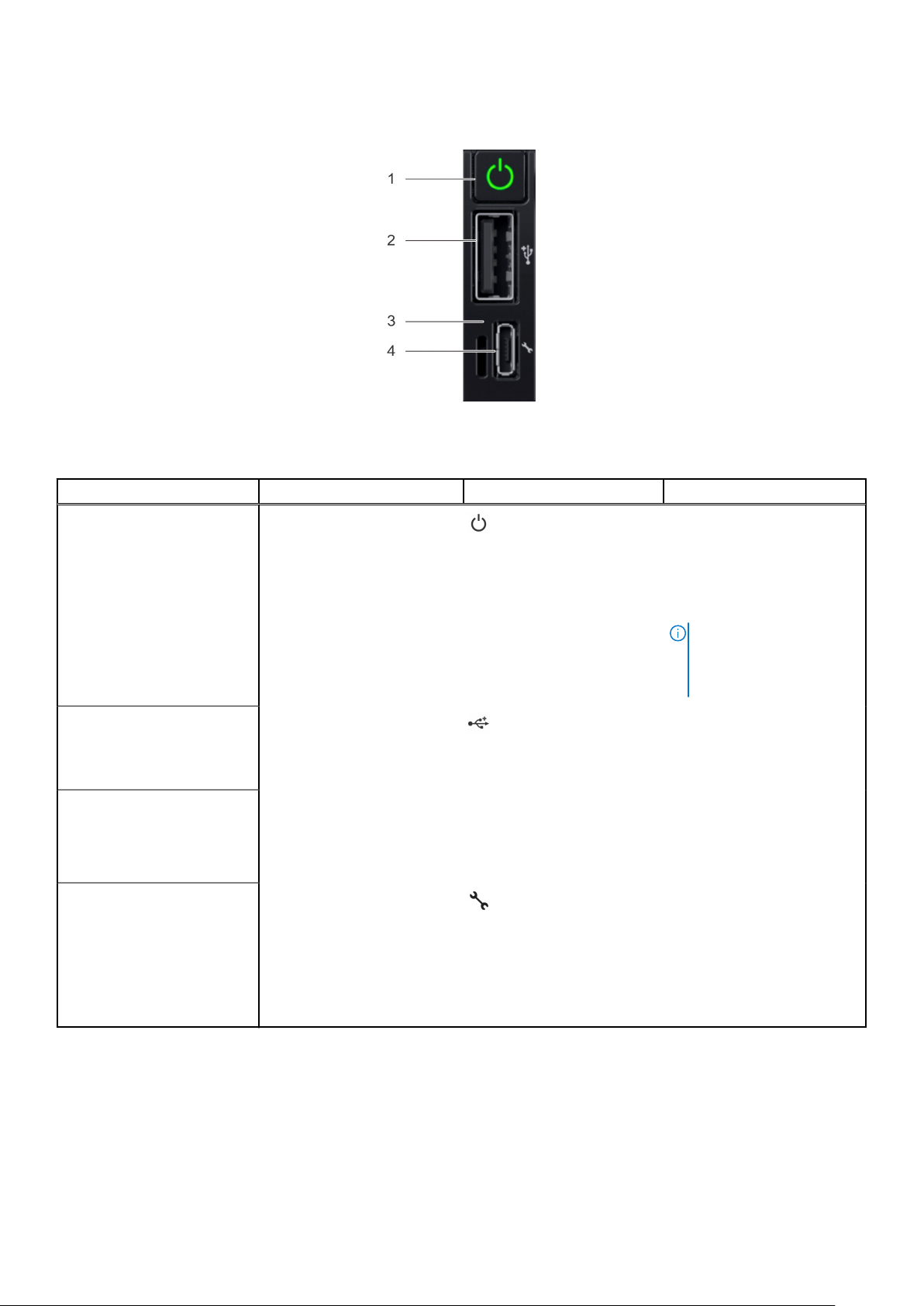
右コントロールパネル図
図 6. 右のコントロールパネル
表 6. 右のコントロールパネル
アイテム インジケータまたはボタン アイコン 説明
1 電源ボタン
2
3
4
USB ポート
iDRAC ダイレクト LED 該当なし iDRAC ダイレクト LED インジ
iDRAC ダイレクト ポート
(Micro-AB USB)
システムの電源がオンになっ
ているかオフになっているか
を示します。電源ボタンを押
すと、手動でシステムの電源を
オンまたはオフにすることが
できます。
メモ: 電源ボタンを押して
ACPI 対応オペレーティン
グ システムを正常にシャ
ットダウンします。
USB ポートは 4 ピンで、USB
2.0 に準拠しています。このポ
ートによって USB デバイスを
システムに接続できます。
ケータの点灯は、iDRAC ダイレ
クトポートがアクティブにデ
バイスへ接続していることを
示します。
iDRAC ダイレクト(Micro-AB
USB)ポートを使用すると、
iDRAC ダイレクト(Micro-AB)
機能にアクセスできます。詳
細については、https://
www.dell.com/idracmanuals に
ある『iDRAC ユーザーズ ガイ
ド』を参照してください。
ドライブインジケータコード
ドライブ キャリアの LED は各ドライブの状態を示します。システム内の各ドライブ キャリアには、アクティビティ LED(緑色)
とステータス LED(2 色、緑/橙色)の 2 つの LED があります。ドライブにアクセスすると、その都度アクティビティ LED が点滅
します。
Dell EMC PowerEdge XR2 の概要 13
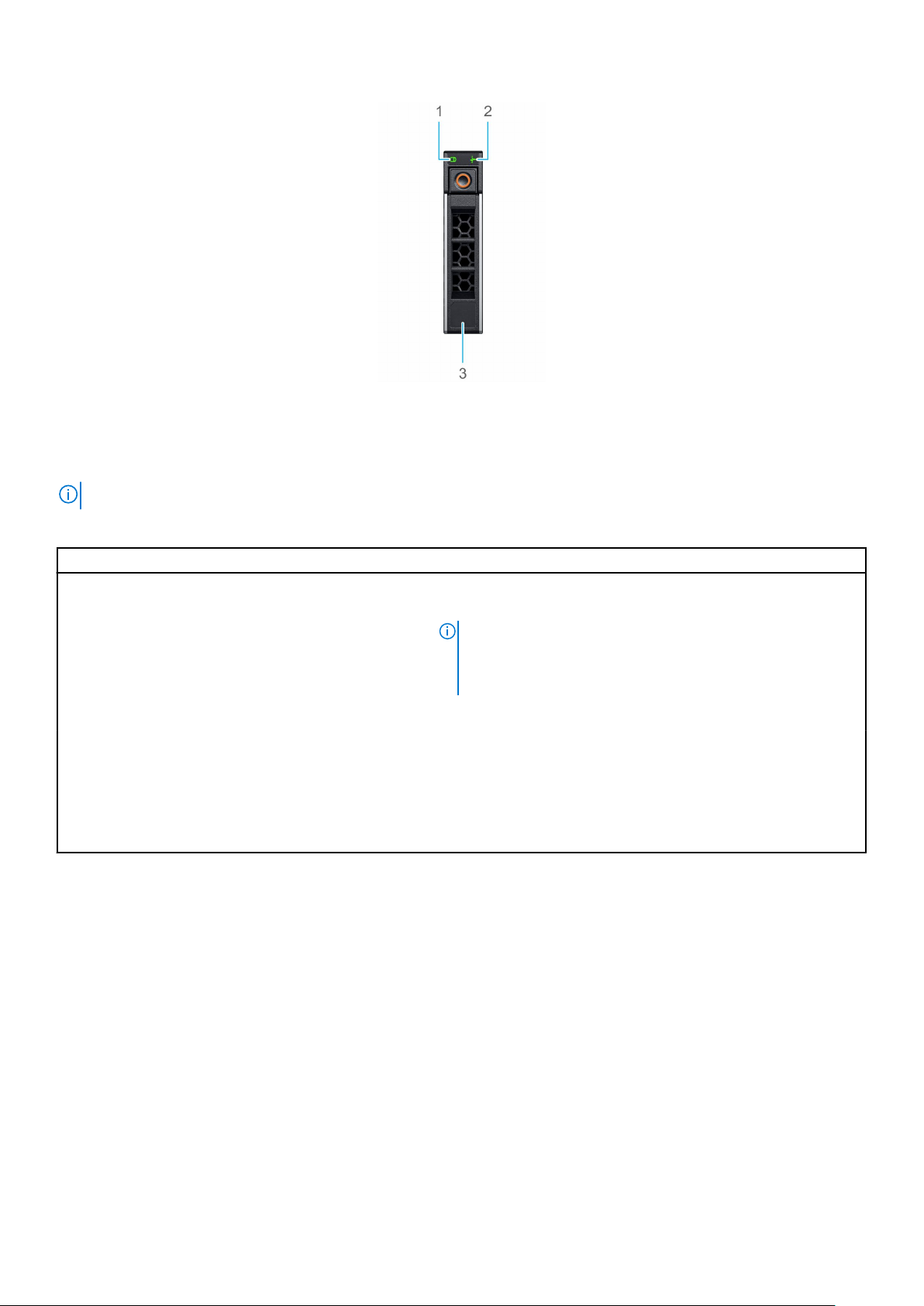
図 7. ドライブのドライブインジケータとミッドドライブトレイバックプレーン
1. ドライブアクティビティ LED インジケータ
2. ドライブステータス LED インジケータ
3. ドライブの容量ラベル
メモ: ドライブが Advanced Host Controller Interface(AHCI)モードの場合、ステータス LED インジケータは点灯しません。
表 7. ドライブインジケータコード
ドライブステータスインジケータコード 状態
1 秒間に 2 回緑色に点滅 ドライブの識別中または取り外し準備中
オフ ドライブの取り外しを準備します。
メモ: システムへの電源投入後、ドライブステータスインジケー
タは、すべてのハードディスクドライブが初期化されるまで消灯
したままです。この間、ドライブの挿入または取り外し準備はで
きていません。
緑色、橙色に点滅後、消灯 予期されたドライブの故障
1 秒間に 4 回橙色に点滅 ドライブに障害発生
緑色にゆっくり点滅 ドライブの再構築中
緑色の点灯 ドライブオンライン状態
緑色に 3 秒間点滅、橙色に 3 秒間点滅、その後 6 秒後に消灯再構築が停止
システムの背面図
システムの背面図は、システムの背面で利用できる機能を表示しています。
14 Dell EMC PowerEdge XR2 の概要
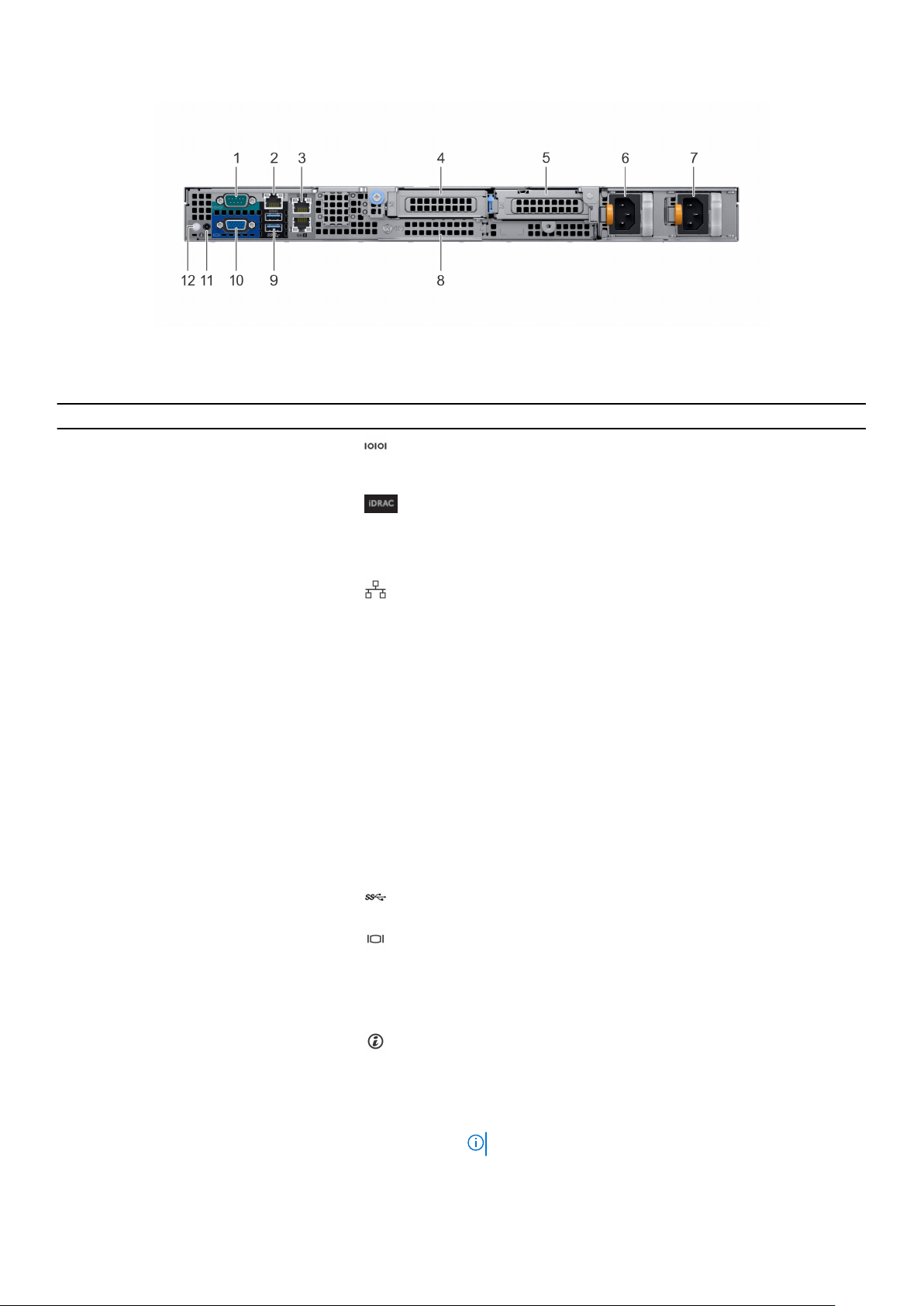
図 8. システムの背面図
表 8. XR2 の背面パネルの機能
アイテム 機能 アイコン 説明
1 シリアルポート シリアル ポートを使用して、シリアル デバイスをシステムに接
続します。サポートされているシリアル ポートの詳細について
は、「技術仕様」の項を参照してください。
2 iDRAC9 Enterprise ポート
3 イーサネットポート(2) この Ethernet ポートを使用して、ローカル エリア ネットワーク
4 ロープロファイル ライザー右
スロット(ライザー 1、PCIe ス
ロット 2)
5 ロープロファイル ライザー左
スロット(ライザー 2、PCIe ス
ロット 3)
6 電源装置ユニット(PSU1) 該当なし PSU 構成の詳細については、「技術仕様」の項を参照してくださ
7 電源装置ユニット(PSU2) 該当なし PSU 構成の詳細については、「技術仕様」の項を参照してくださ
8 LOM ライザー スロット(PCIe
スロット 1)
9 USB 3.0 ポート(2) USB 3.0 ポートを使用して、USB デバイスをシステムに接続しま
10 VGA ポート VGA ポートを使用して、ディスプレイをシステムに接続します。
11 システム ステータス インジ
ケータ ケーブル ポート
12 システム識別ボタン 次の作業を行うために、システム ID ボタンを押します。
該当なし このカード スロットを使用して、ロープロファイル ライザーに
該当なし このカード スロットを使用して、ロープロファイル ライザーに
該当なし LOM ライザー スロットは、接続する NIC を増やすために使用し
該当なし CMA がインストールされると、ステータス インジケータ ケー
iDRAC9 専用ネットワーク ポートは、別の管理ネットワーク上に
ある組み込みの iDRAC へのセキュア アクセスに使用します。
www.dell.com/idracmanuals にある『Integrated Dell Remote
Access Controller ユーザーズ ガイド』を参照してください。
(LAN)をシステムに接続します。サポートされている Ethernet
ポートの詳細については、「技術仕様」の項を参照してください。
ハーフハイト PCIe 拡張カードを接続します。
ハーフハイト PCIe 拡張カードを接続します。
い。
い。
ます。
す。これらのポートは 4 ピンで、USB 3.0 対応です。
サポートされている VGA ポートの詳細については、「技術仕様」
の項を参照してください。
ブルを接続し、システム ステータスを表示できます。
● ラック内の特定のシステムの位置を確認します。
● システム ID をオンまたはオフにします。
iDRAC をリセットするには、このボタンを 15 秒以上長押ししま
す。
メモ:
Dell EMC PowerEdge XR2 の概要 15
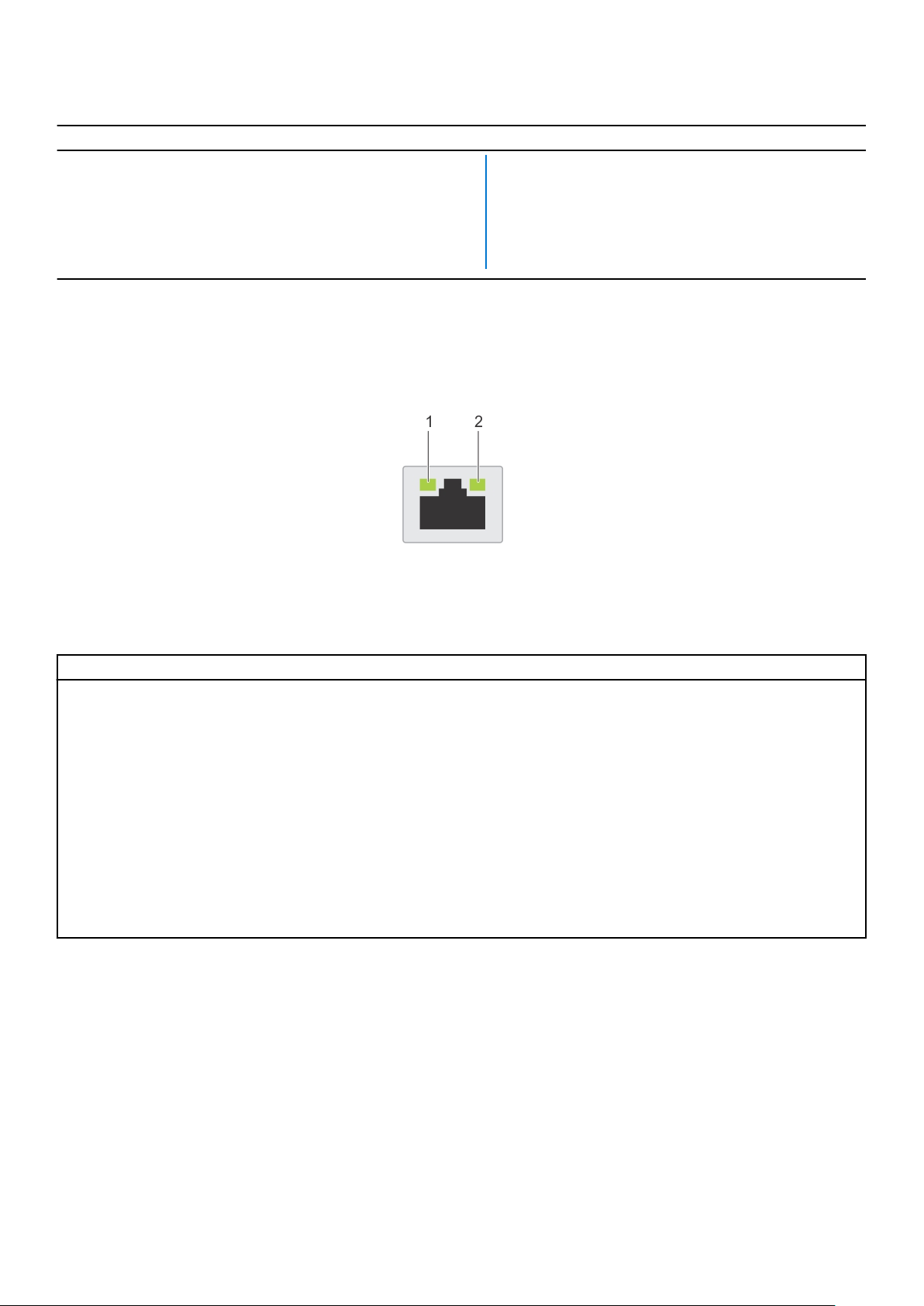
表 8. XR2 の背面パネルの機能 (続き)
アイテム 機能 アイコン 説明
● システム ID を使用して iDRAC をリセットするには、シ
ステム ID ボタンが iDRAC セットアップで有効になって
いることを確認します。
● POST 中にシステムの反応が停止した場合は、システム
ID ボタンを(5 秒以上)押し続けて BIOS プログレスモ
ードに入ります。
NIC インジケータコード
システムの背面にある各 NIC には、動作およびリンク状態に関する情報を提供するインジケータがあります。アクティビティ LED
インジケータは、データが NIC から流れているかどうかを示します。リンク LED インジケータは、接続されているネットワークの
速度を示します。
図 9. NIC インジケータコード
1. リンク LED インジケータ
2. アクティビティ LED インジケータ
表 9. NIC インジケータコード
ステータス 状態
リンクおよびアクティビティ インジケータが消灯して
いる。
リンク インジケータは緑色で、アクティビティインジ
ケータは緑色の点滅です。
リンク インジケータはオレンジ色で、アクティビティイ
ンジケータは緑色の点滅です。
リンク インジケータは緑色で、アクティビティインジ
ケータは消灯しています。
リンク インジケータはオレンジで、アクティビティイン
ジケータは消灯しています。
リンク インジケータは緑色に点滅して、アクティビティ
は消灯しています。
NIC がネットワークに接続されていません。
NIC は、最大ポート速度において、有効なネットワークに接続されてお
り、データを送信中または受信中であることを示します。
NIC は最大ポート速度未満で有効なネットワークに接続されており、デ
ータは送信中または受信中であることを示します。
NIC は、最大ポート速度において、有効なネットワークに接続されてお
り、データは送信中または受信中でないことを示します。
NIC は、最大ポート速度未満で有効なネットワークに接続されており、
データは送信中または受信中でないことを示します。
NIC 識別は、NIC 設定ユーティリティを介して有効化されます。
電源供給ユニットインジケータコード
AC 電源供給ユニット(PSU)には光る半透明のハンドルがついており、インジケータの役割を果たします。このインジケータによ
り、電源が入っているか、または電源障害が発生しているかどうかがわかります。
16 Dell EMC PowerEdge XR2 の概要
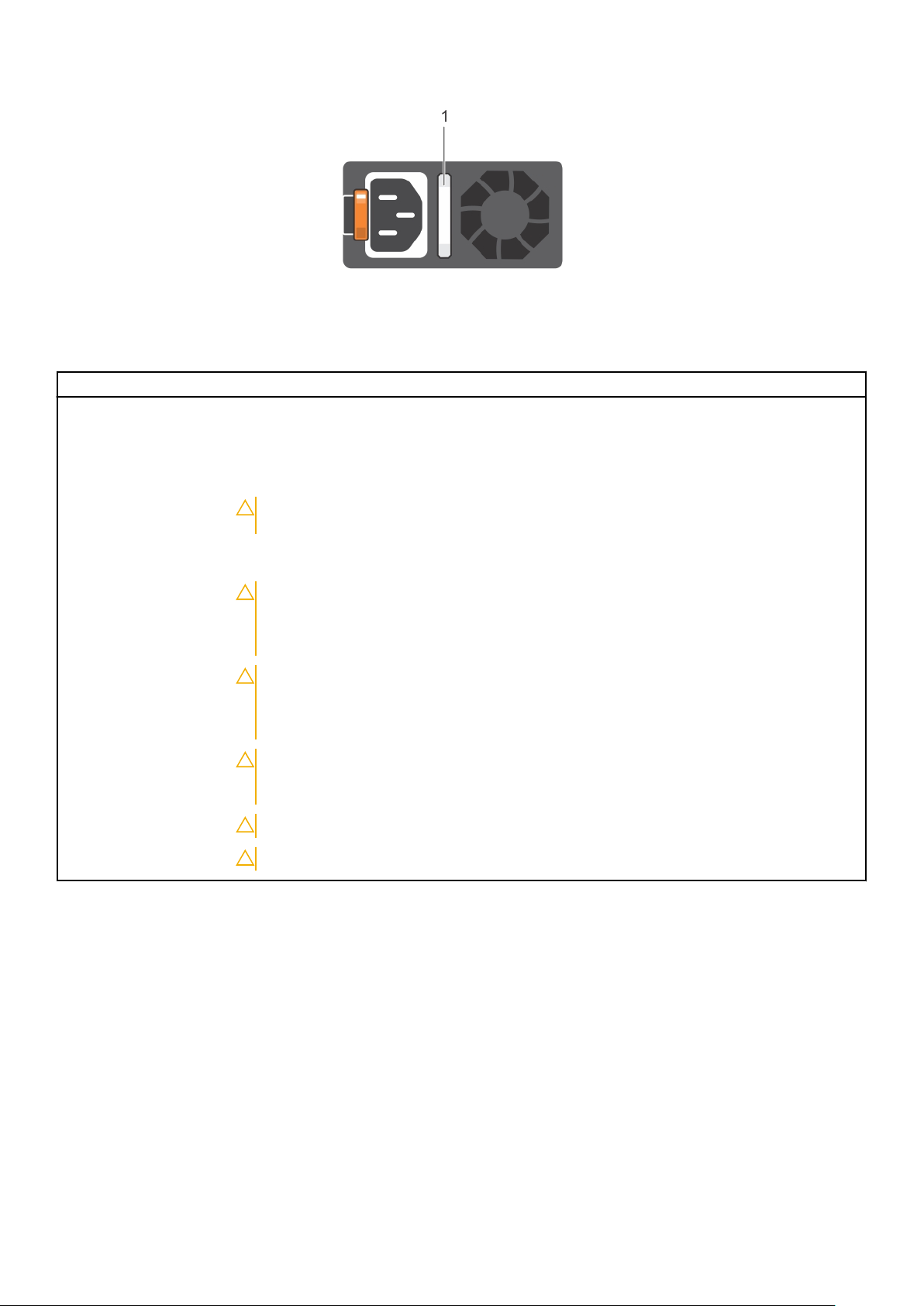
図 10. AC PSU ステータスインジケータ
1. AC PSU ステータスインジケータ / ハンドル
表 10. AC PSU ステータス インジケータ コード
電源インジケータコード 状態
緑色 有効な電源が PSU に接続されており、PSU が動作中です。
橙色に点滅 PSU に問題があることを表示します。
点灯していない 電源が PSU に接続されていません。
緑色の点滅 PSU のファームウェアがアップデート中は、PSU ハンドルが緑色に点滅します。
注意: ファームウェアのアップデート中に、電源コードを外したり PSU を抜いたりしないでくだ
さい。ファームウェア アップデートが中断した場合、PSU は機能しなくなります。
緑色に点滅後、消灯 PSU のホットプラグ対応時に、PSU ハンドルが 4 Hz のレートで緑色に 5 回点滅して消灯します。こ
れは、効率、機能設定、正常性ステータス、サポートする電圧に関する PSU の不整合を示します。
注意: 2 台の PSU が取り付けられている場合、両方の PSU のラベルは同じタイプである必要があ
ります(例:拡張電源パフォーマンス(EPP)のラベル)。前の世代の PowerEdge サーバで使用
されていた PSU の混在は、PSU の電力定格が同じであってもサポートされません。混在させる
と、PSU が不整合状態になったり、システムの電源が入らなくなったりします。
注意: PSU の不整合を修正する場合は、インジケータが点滅している PSU のみリプレースしてく
ださい。ペアを一致させるために他の PSU をリプレースすると、エラー状態および予期しないシ
ステム シャットダウンの原因となる場合があります。高出力構成から低出力構成、またはその逆
へ変更するには、システムの電源を切る必要があります。
注意: AC PSU は、240 V のみをサポートする Titanium PSU を除き、240 V と 120 V の両方の入
力電圧をサポートします。2 台の PSU に異なる入力電圧が供給されると、出力されるワット数が
異なり、不整合を招くことがあります。
注意: 2 台の PSU を使用する場合は、両方のタイプと最大出力電力が同一である必要があります。
注意: AC PSU と DC PSU との組み合わせはサポートされておらず、不整合の原因となります。
LCD パネル
LCD パネルには、システムが正常に動作しているかどうか、またはシステムに注意が必要かどうかを示すシステム情報、ステータ
ス メッセージ、およびエラー メッセージが表示されます。LCD パネルを使用して、システムの iDRAC IP アドレスを設定または表示
することもできます。 システム ファームウェアおよびシステム コンポーネントを監視するエージェントにより作成されたイベン
トおよびエラー メッセージの詳細については、qrl.dell.com>Look Up > Error Code にアクセスし、エラー コードを入力してから、検
索をクリックしてください。。
LCD パネルは、オプションの前面ベゼルでのみ使用できます。オプションの前面ベゼルはホットプラグ可能です。
LCD パネルのステータスおよび状態の概要を次に示します。
● 正常な動作中は、LCD バックライトが白色に点灯します。
● システムに注意が必要な場合は、LCD バックライトが橙色に点灯し、エラー コードとエラーの内容を説明するテキストが表示さ
れます。
Dell EMC PowerEdge XR2 の概要 17
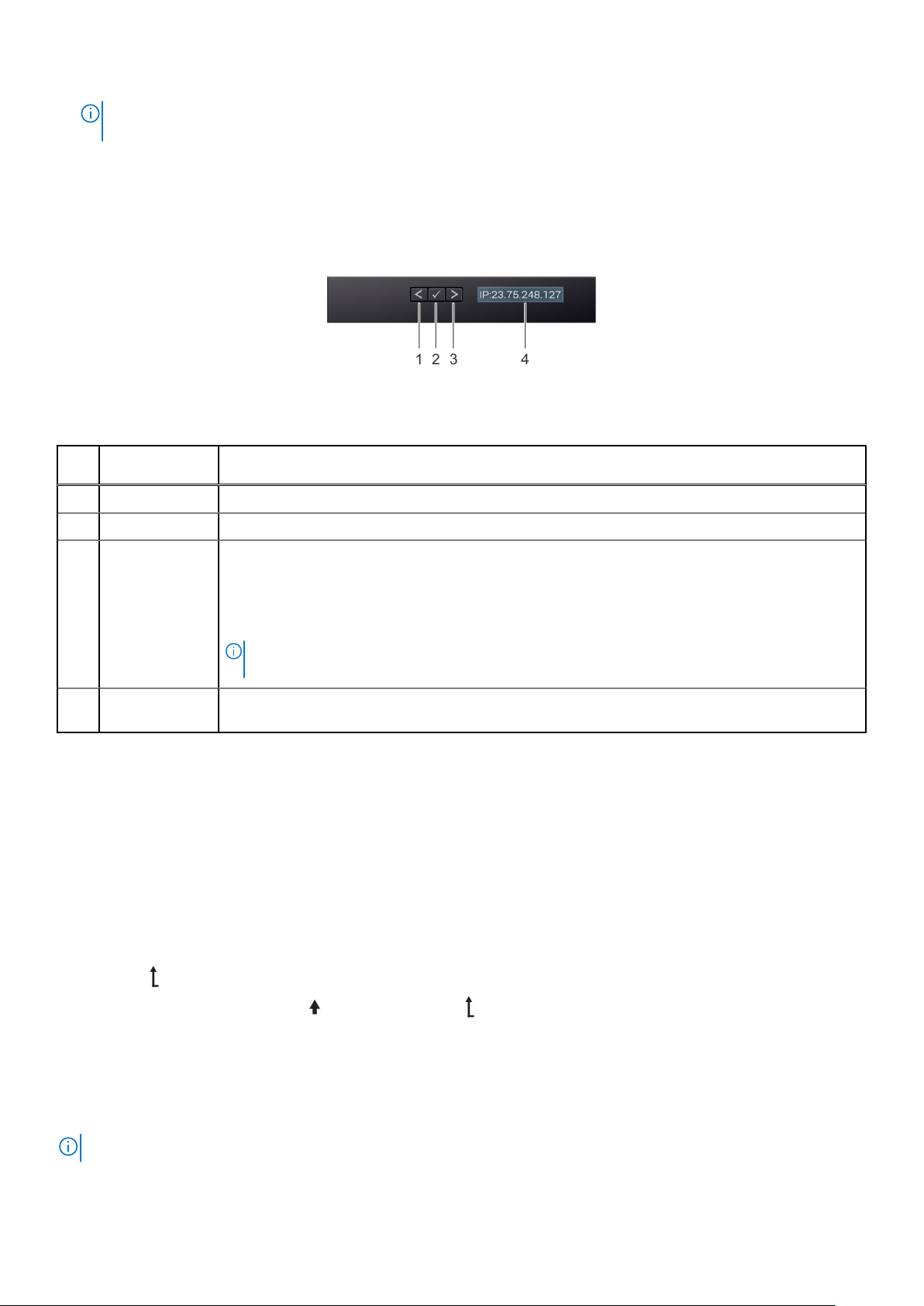
メモ: システムが電源に接続されている状態でエラーが検知されると、システムの電源がオンかオフかに関係なく、LCD が
橙色に点灯します。
● システムの電源がオフになり、エラーがない場合、非アクティブ状態が 5 分続いた後に LCD はスタンバイ モードになります。
LCD 上の任意のボタンを押してオンにします。
● LCD パネルが反応しない場合、ベゼルを取り外して再度取り付けます。
問題が解決しない場合は、「困ったときは」を参照してください。
● iDRAC ユーティリティ、LCD パネル、またはその他のツールを使用して LCD メッセージングをオフにしている場合、LCD バッ
クライトは消灯のままです。
図 11. LCD パネルの機能
表 11. LCD パネルの機能
アイテムボタンまたはデ
ィスプレイ
1 左 カーソルが後方に 1 つ分移動します。
2 選択 カーソルによってハイライト表示されているメニュー項目を選択します。
3 右 カーソルが前方に 1 つ分移動します。
4 LCD ディスプレイシステム情報、ステータス、エラー メッセージまたは iDRAC の IP アドレスを表示します。
説明
メッセージのスクロール中に次の操作ができます。
● 右ボタンを押したままにすると、スクロールの速度が上がります。
● ボタンを放すと停止します。
メモ: ボタンを放すとディスプレイのスクロールが停止します。非アクティブ状態が 45 秒続くと、
ディスプレイがスクロールを開始します。
ホーム画面の表示
[ ホーム ] 画面には、ユーザーが設定可能なシステム関連情報が表示されます。この画面は、ステータスメッセージやエラーがない
場合は、通常のシステム動作中に表示されます。システムの電源をオフにエラーがないと、 LCD が 5 分後にスタンバイモードに入
ります。LCD 上の任意のボタンをオンにしますを押します。
手順
1. Home(ホーム)画面を表示するには、3 つのナビゲーションボタン(Select(選択)、Left(左)、または Right(右))のいずれ
かを選択します。
2. 別のメニューから Home(ホーム)画面に移動するには、次の手順を実行します。
a. 上矢印 が表示されるまでナビゲーション ボタンを押したままにします。
b. 移動するには、 Home アイコン 使用して、上矢印を 押します。
c. Home(ホーム)アイコンを選択します。
d. Home(ホーム)画面で Select(選択)ボタンを押して、メインメニューを選択します。
セットアップ メニュー
メモ: セットアップメニューでオプションを選択すると、次の動作に進む前にオプションを確認する必要があります。
18 Dell EMC PowerEdge XR2 の概要
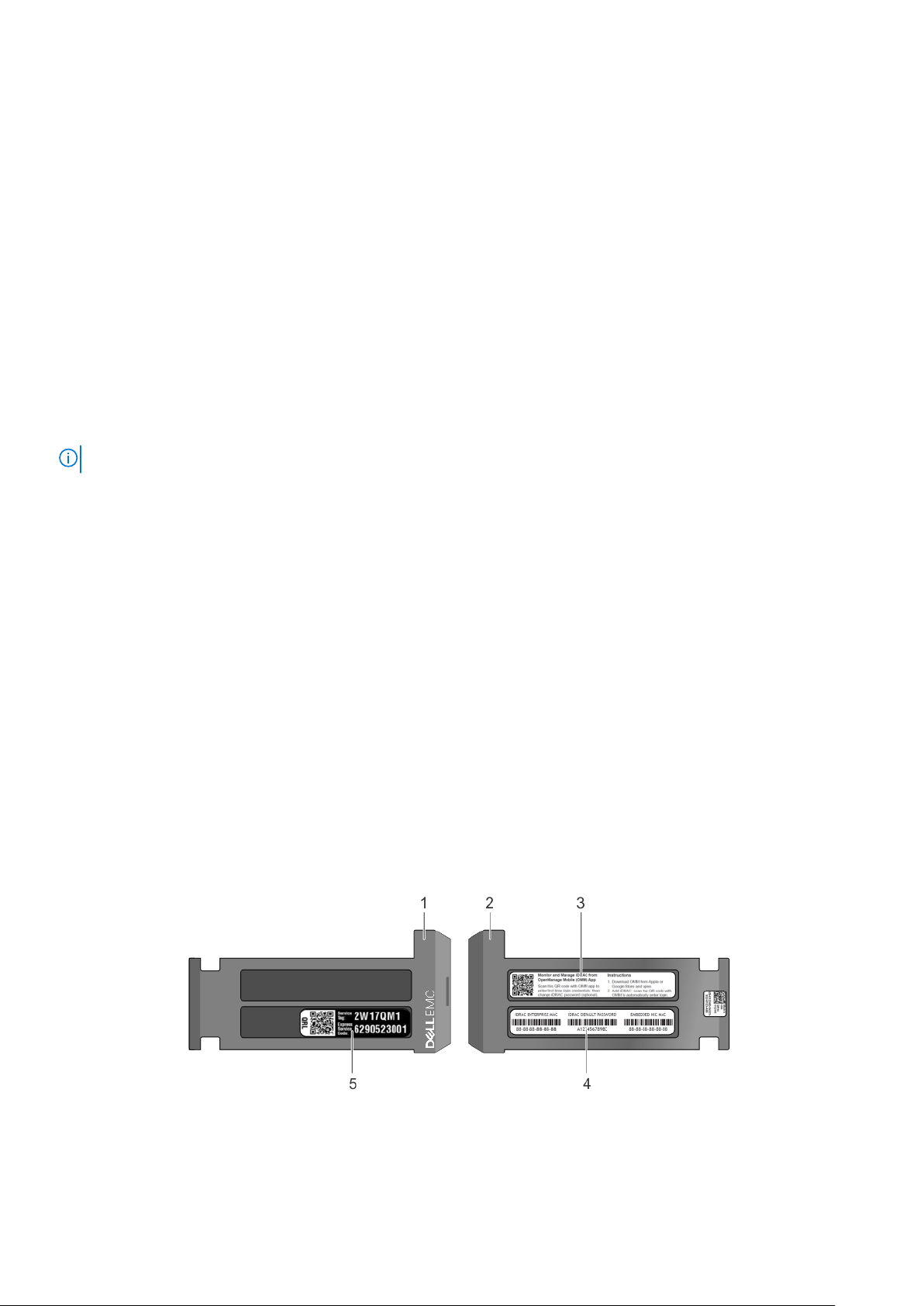
オプション 説明
iDRAC DHCP または Static IP(静的 IP)を選択してネットワークモードを設定します。Static IP(静的 IP)を選択
した場合の使用可能なフィールドは、IP、Subnet(Sub)(サブネット(サブ))および Gateway(Gtw)(ゲ
ートウェイ(Gtw))です。Setup DNS(DNS のセットアップ)を選択して DNS を有効化し、ドメインアド
レスを表示します。2 つの個別の DNS エントリが 利用できます。
Set error(エラーの
設定)
SEL の IPMI 記述に一致するフォーマットで LCD エラー メッセージを表示させるには SEL を選択します。こ
れにより、LCD メッセージを SEL エントリと一致させることができます。
Simple を選択すると、LCD エラー メッセージが簡潔で分かりやすい説明で表示されます。 システム ファー
ムウェアおよびシステム コンポーネントを監視するエージェントにより作成されたイベントおよびエラー
メッセージの詳細については、qrl.dell.com>Look Up > Error Code にアクセスし、エラー コードを入力してか
ら、検索をクリックしてください。
Set home(ホーム
の設定)
Home 画面に表示されるデフォルト情報を選択します。Home 画面にデフォルトとして設定できるオプシ
ョンおよびオプション項目については、本書の「ビュー メニュー」の項を参照してください。
ビューメニュー
メモ: 表示メニューでオプションを選択すると、次の動作に進む前にオプションを確認する必要があります。
オプション 説明
iDRAC IP iDRAC9 の IPv4 または IPv6 アドレスを表示します。アドレスには、DNS (Primary(プライマリ)および
Secondary(セカンダリ))、Gateway(ゲートウェイ)、IP、および Subnet(サブネット)(IPv6 にはサブ
ネットはありません)が含まれます。
MAC iDRAC、iSCSI、または Network(ネットワーク)デバイスの MAC アドレスを表示します。
名前 システムの Host(ホスト)、Model(モデル)、または User String(ユーザー文字列)の名前を表示します。
番号 システムの Asset tag(アセットタグ)または Service Tag(サービスタグ)を表示します。
電源 Btu/ 時またはワットの電力出力が表示されます。Setup(セットアップ)メニューの Set Home(ホームの設
定)サブメニューで設定できます。
温度 システムの温度を摂氏または華氏で表示します。Setup(セットアップ)メニューの Set Home(ホームの設
定)サブメニューで設定できます。
お使いのシステムのサービスタグの位置
固有のエクスプレスサービスコードとサービスタグを使用して、お使いのシステムを識別することができます。システム前面の情報
タグを引き出して、エクスプレスサービスコードとサービスタグを確認します。または、システムのシャーシに貼付されたラベルに
情報が記載されている場合があります。Mini Enterprise サービスタグ(EST)はシステムの背面に記載されています。この情報は、
電話によるサポートのお問い合わせを、デルが適切な担当者に転送するために使用されます。
図 12. お使いのシステムのサービスタグの位置
情報タグ(正面図) 2. 情報タグ(背面図)
1.
3. OpenManage Mobile(OMM)ラベル 4. iDRAC MAC アドレスと iDRAC セキュアパスワードラベル
5. サービスタグ
Dell EMC PowerEdge XR2 の概要 19
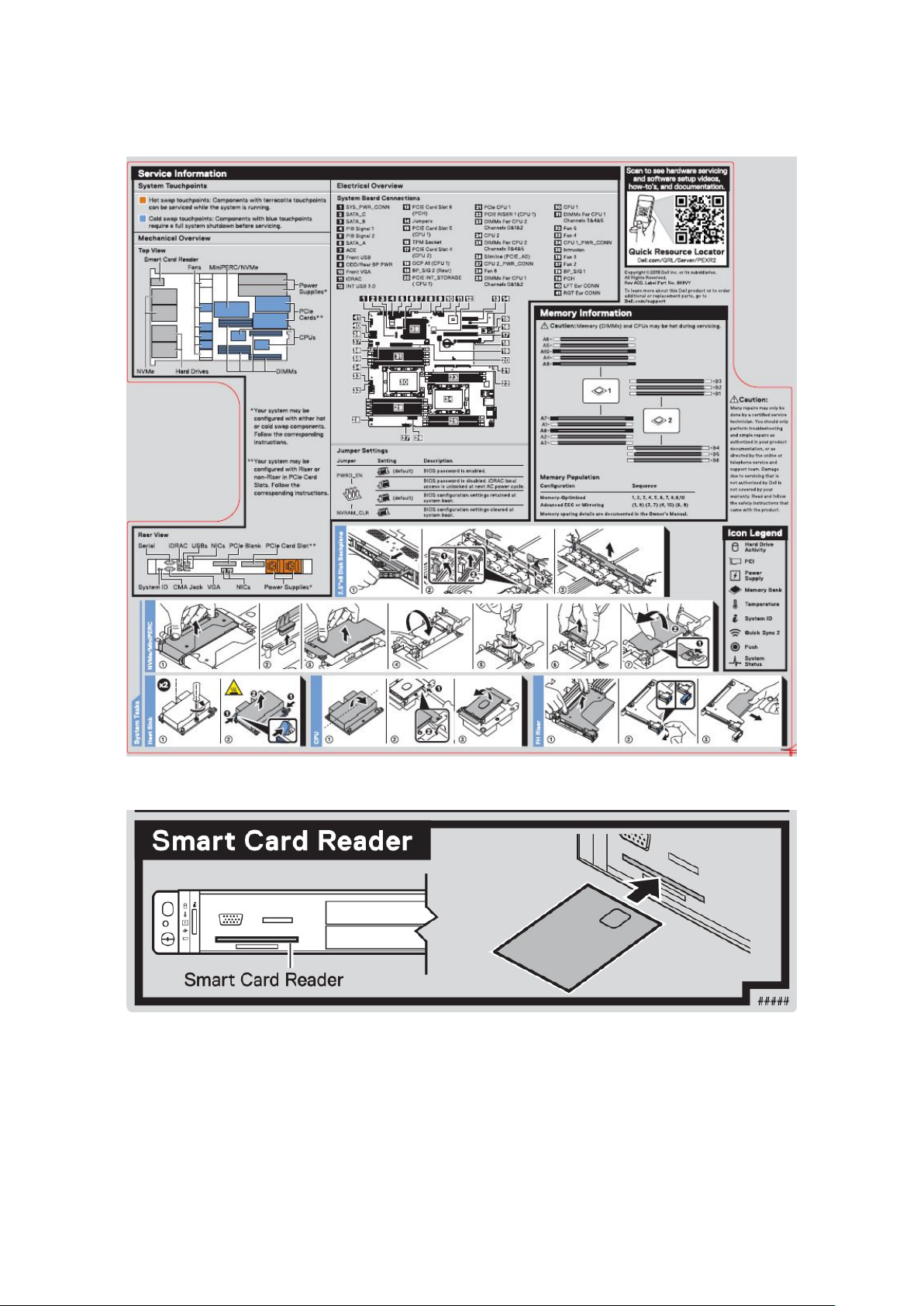
システム情報ラベル
図 13. サービスとメモリ情報ラベル
図 14. スマート カード リーダー ラベル
20 Dell EMC PowerEdge XR2 の概要
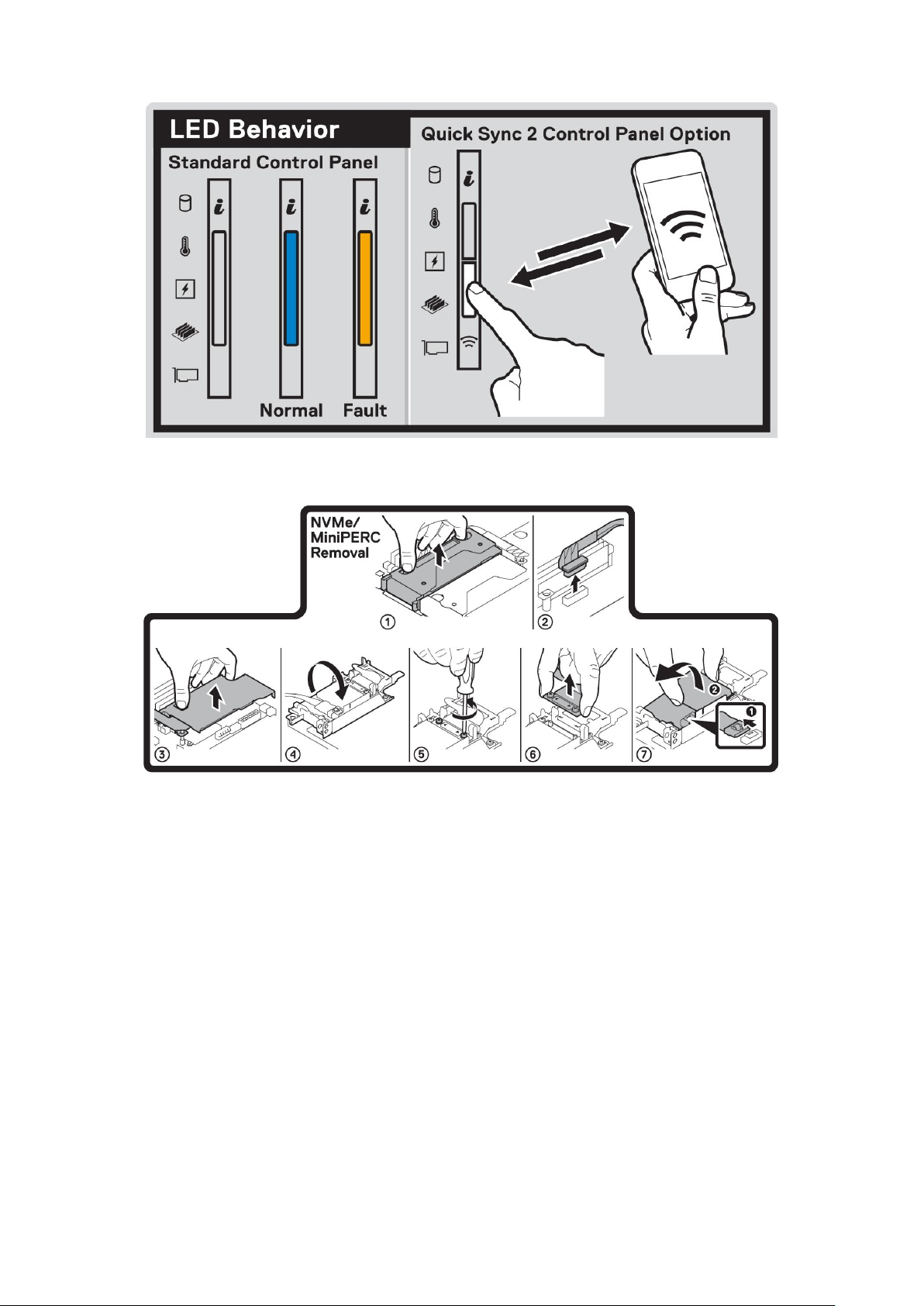
図 15. LED の動作と Quick Sync 2 コントロール パネルのラベル
図 16. NVMe/Mini PERC の取り外し
Dell EMC PowerEdge XR2 の概要 21
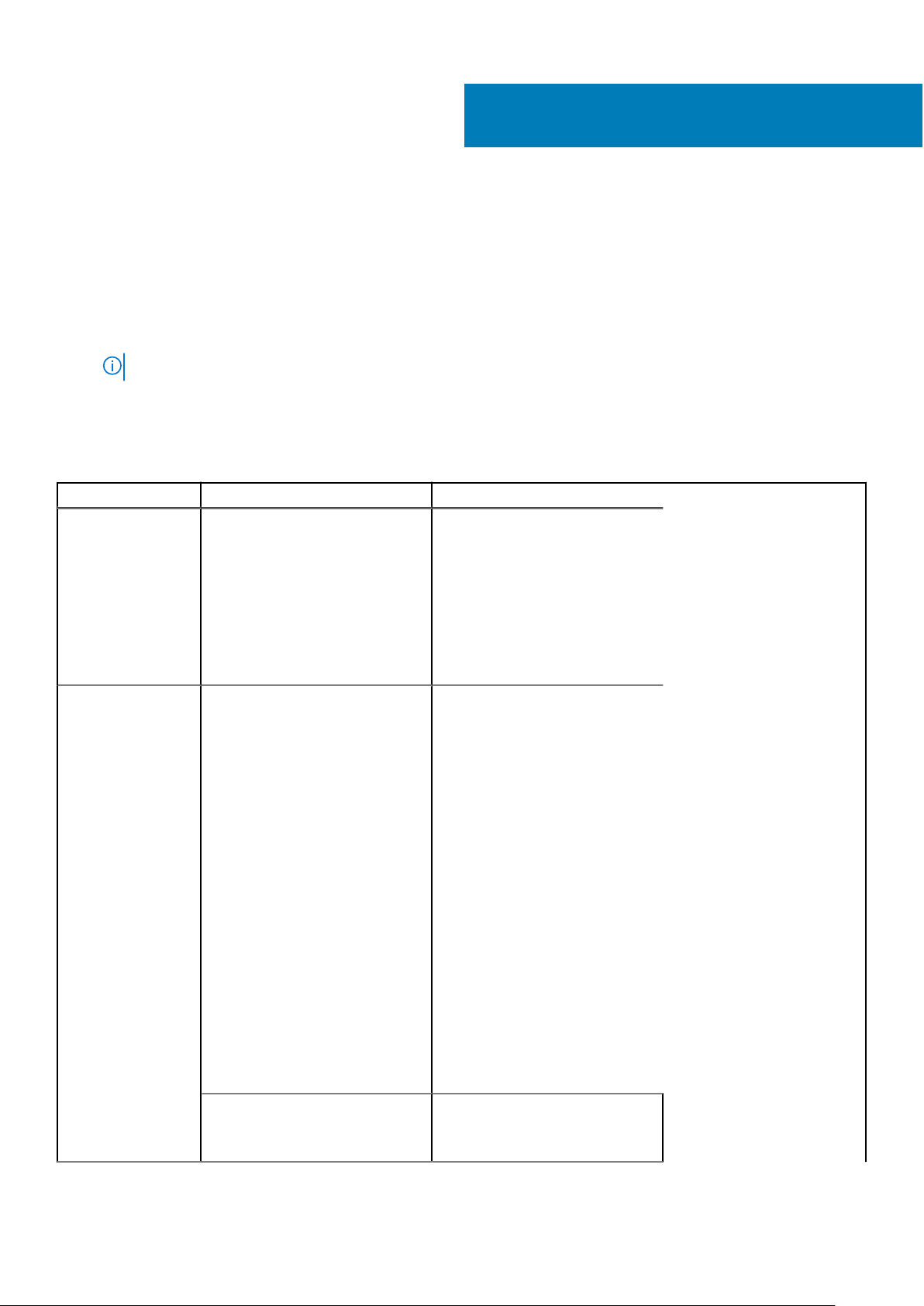
マニュアルリソース
本項では、お使いのシステムのマニュアルリソースに関する情報を提供します。
マニュアル リソースの表に記載されているマニュアルを参照するには、次の手順を実行します。
● Dell EMC サポート サイトにアクセスします。
1. 表の「場所」列に記載されているマニュアルのリンクをクリックします。
2. 目的の製品または製品バージョンをクリックします。
メモ: 製品名とモデルを確認する場合は、お使いのシステムの前面を調べてください。
3. [製品サポート]ページで、マニュアルおよび文書をクリックします。
● 検索エンジンを使用します。
○ 検索 ボックスに名前および文書のバージョンを入力します。
表 12. お使いのシステムのためのその他マニュアルのリソース
タスク 文書 場所
2
システムのセットア
ップ
システムの設定 iDRAC 機能、iDRAC の設定と iDRAC
システムをラックに取り付けて固
定する方法の詳細については、お使
いのラック ソリューションに同梱
の『レール取り付けガイド』を参照
してください。
お使いのシステムのセットアップ
の詳細については、システムに同梱
の『
はじめに
てください。
へのログイン、およびシステムのリ
モート管理についての情報は、
『Integrated Dell Remote Access
Controller ユーザーズ ガイド』を参
照してください。
RACADM(Remote Access Controller
Admin)サブコマンドとサポートさ
れている RACADM インターフェイ
スを理解するための情報について
は、『RACADM CLI Guide for iDRAC』
を参照してください。
iDRAC に実装されている、Redfish
とそのプロトコル、サポートされて
いるスキーマ、および Redfish
Eventing の詳細については、
『Redfish API Guide』を参照してくだ
さい。
iDRAC プロパティ データベース グ
ループとオブジェクトの記述の詳
細については、『Attribute Registry
Guide』を参照してください。
』マニュアルを参照し
www.dell.com/poweredgemanuals
www.dell.com/poweredgemanuals
以前のバージョンの iDRAC マニュ
アルの詳細については、iDRAC のマ
ニュアルを参照してください。
22 マニュアルリソース
www.dell.com/idracmanuals
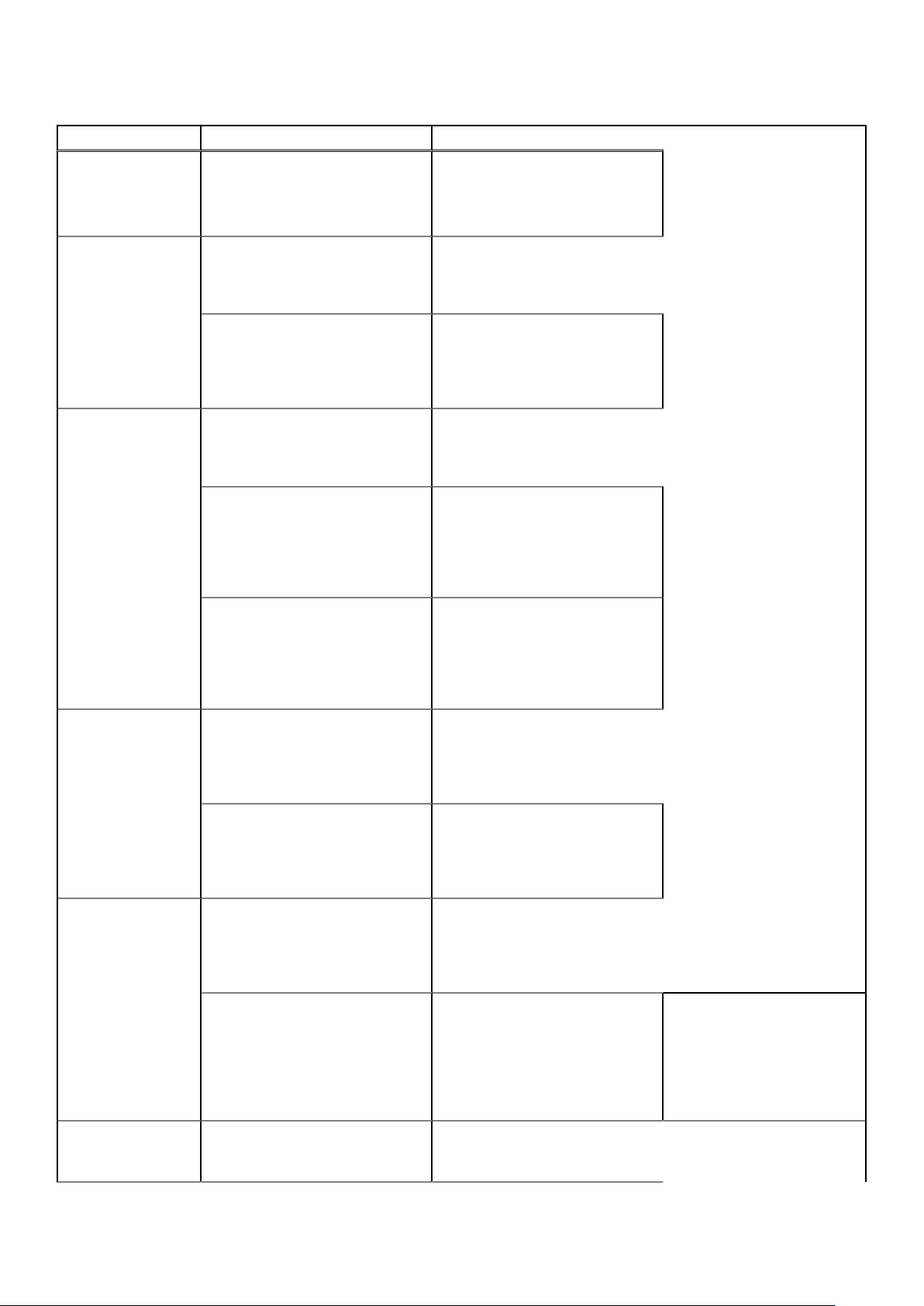
表 12. お使いのシステムのためのその他マニュアルのリソース (続き)
タスク 文書 場所
お使いのシステムで使用可能な
iDRAC のバージョンを特定するに
は、iDRAC Web インターフェイス
で?、About の順にクリックします。
オペレーティング システムのイン
ストールについての情報は、オペ
レーティング システムのマニュア
ルを参照してください。
ドライバおよびファームウェアの
アップデートについての情報は、本
書の「ファームウェアとドライバを
ダウンロードする方法」の項を参照
してください。
システムの管理 Dell が提供するシステム管理ソフト
ウェアについての情報は、『Dell
OpenManage Systems Management
概要ガイド』を参照してください。
OpenManage のセットアップ、使
用、およびトラブルシューティング
についての情報は、『Dell
OpenManage Server Administrator
ユーザーズガイド』を参照してくだ
さい。
Dell OpenManage Essentials のイン
ストール、使用、およびトラブルシ
ューティングについての情報は、
『(Dell OpenManage Essentials ユー
ザーズガイド』を参照してくださ
い。
www.dell.com/
operatingsystemmanuals
www.dell.com/support/drivers
www.dell.com/poweredgemanuals
www.dell.com/openmanagemanuals
> OpenManage Server Administrator
www.dell.com/openmanagemanuals
> OpenManage Essentials
イベントおよびエラ
ーメッセージの理解
Dell OpenManage Enterprise のイン
ストール、使用、およびトラブルシ
ューティングについての情報は、
『Dell OpenManage Essentials ユーザ
ーズガイド』を参照してください。
Dell SupportAssist のインストールお
よび使用の詳細については、『Dell
EMC SupportAssist Enterprise ユー
ザーズガイド』を参照してくださ
い。
パートナープログラムのエンタープ
ライズシステム管理についての情
報は、OpenManage Connections
Enterprise Systems Management マ
ニュアルを参照してください。
Dell PowerEdge RAID コントローラ
ーの操作
システム ファームウェア、およびシ
ステム コンポーネントをモニタリ
ングするエージェントによって生
www.dell.com/openmanagemanuals
> OpenManage Enterprise
https://www.dell.com/
serviceabilitytools
www.dell.com/openmanagemanuals
Dell PowerEdge RAID コントローラ
ー(PERC)、ソフトウェア RAID コ
ントローラー、BOSS カードの機能を
把握するための情報や、カードの導
入に関する情報については、スト
レージコントローラーのマニュアル
を参照してください。
www.dell.com/qrl
www.dell.com/
storagecontrollermanuals
マニュアルリソース 23
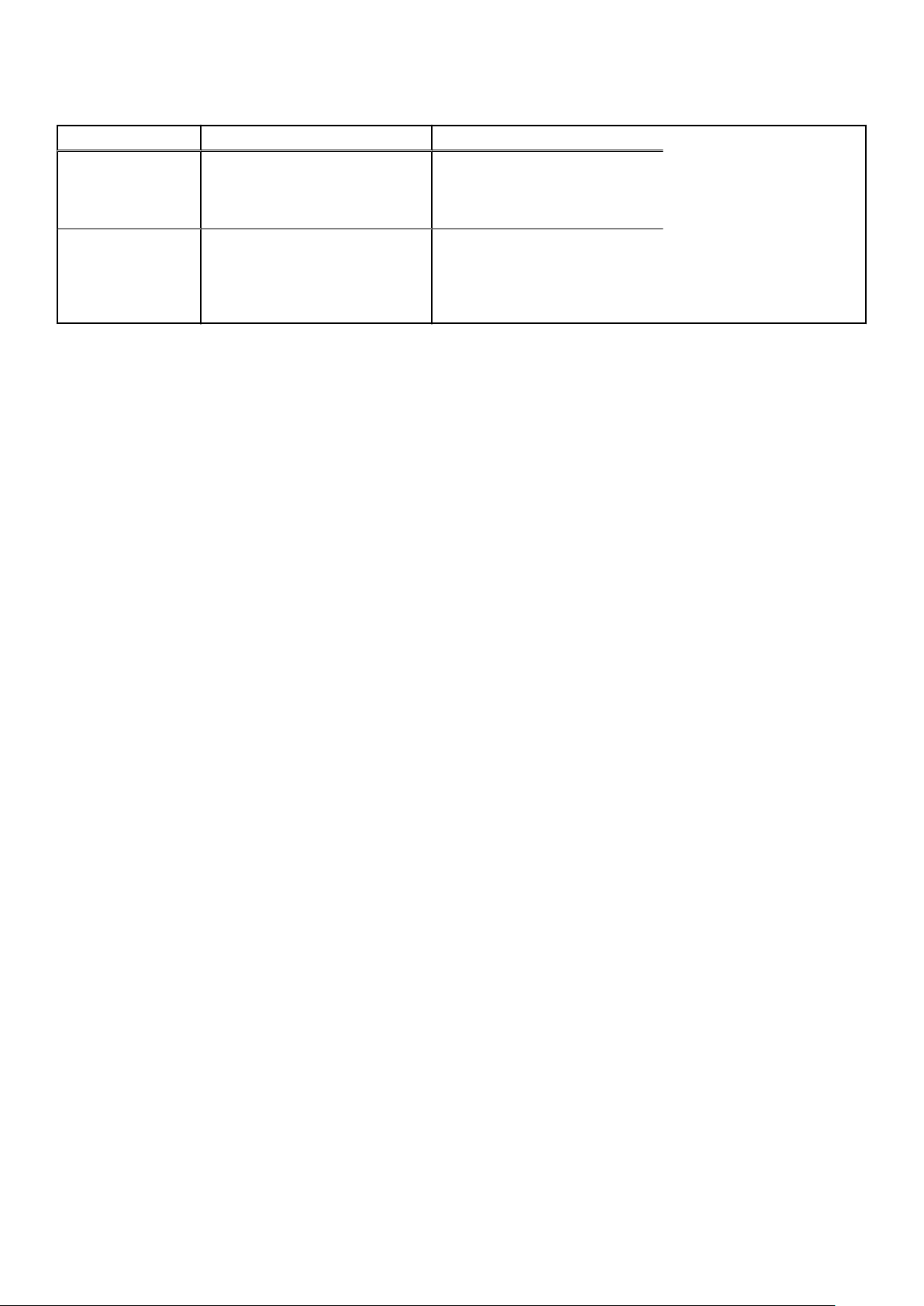
表 12. お使いのシステムのためのその他マニュアルのリソース (続き)
タスク 文書 場所
成されたイベント メッセージおよ
びエラー メッセージの情報につい
ては、「Error Code Lookup」を参照し
てください。
システムのトラブル
シューティング
PowerEdge サーバーの問題を特定し
てトラブルシューティングを行う
ための情報については、『サーバ ト
ラブルシューティングガイド』を参
照してください。
www.dell.com/poweredgemanuals
24 マニュアルリソース
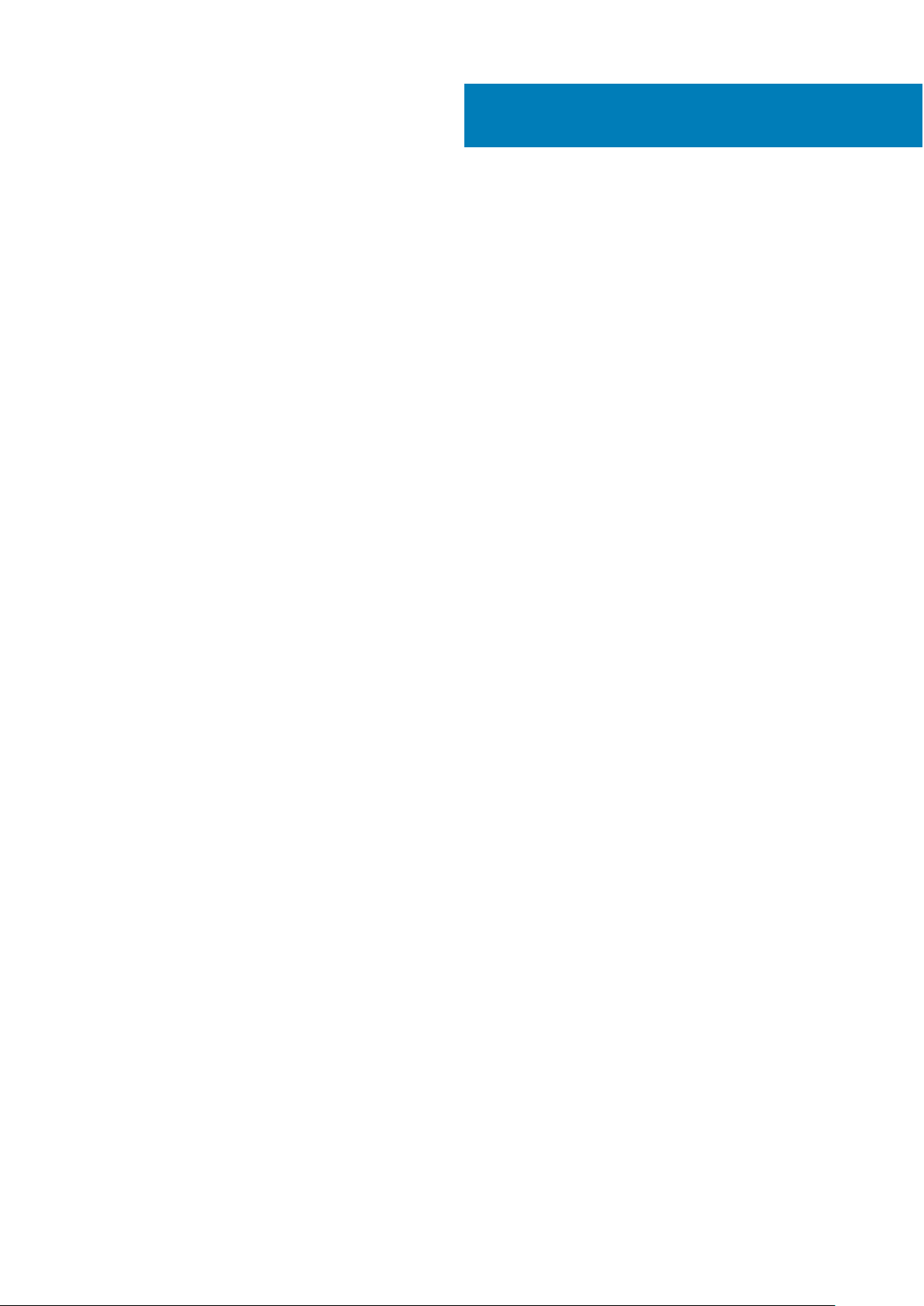
PowerEdge XR2 技術仕様
本項では、お使いのシステムの技術仕様と環境仕様の概要を示します。
トピック:
• システムの寸法
• シャーシの重量
• プロセッサの仕様
• GPU の仕様
• 対応オペレーティングシステム
• PSU の仕様
• システムバッテリーの仕様
• 拡張バスの仕様
• メモリの仕様
• ストレージコントローラの仕様
• ドライブの仕様
• ポートおよびコネクタの仕様
• ビデオの仕様
• 環境仕様
3
PowerEdge XR2 技術仕様 25
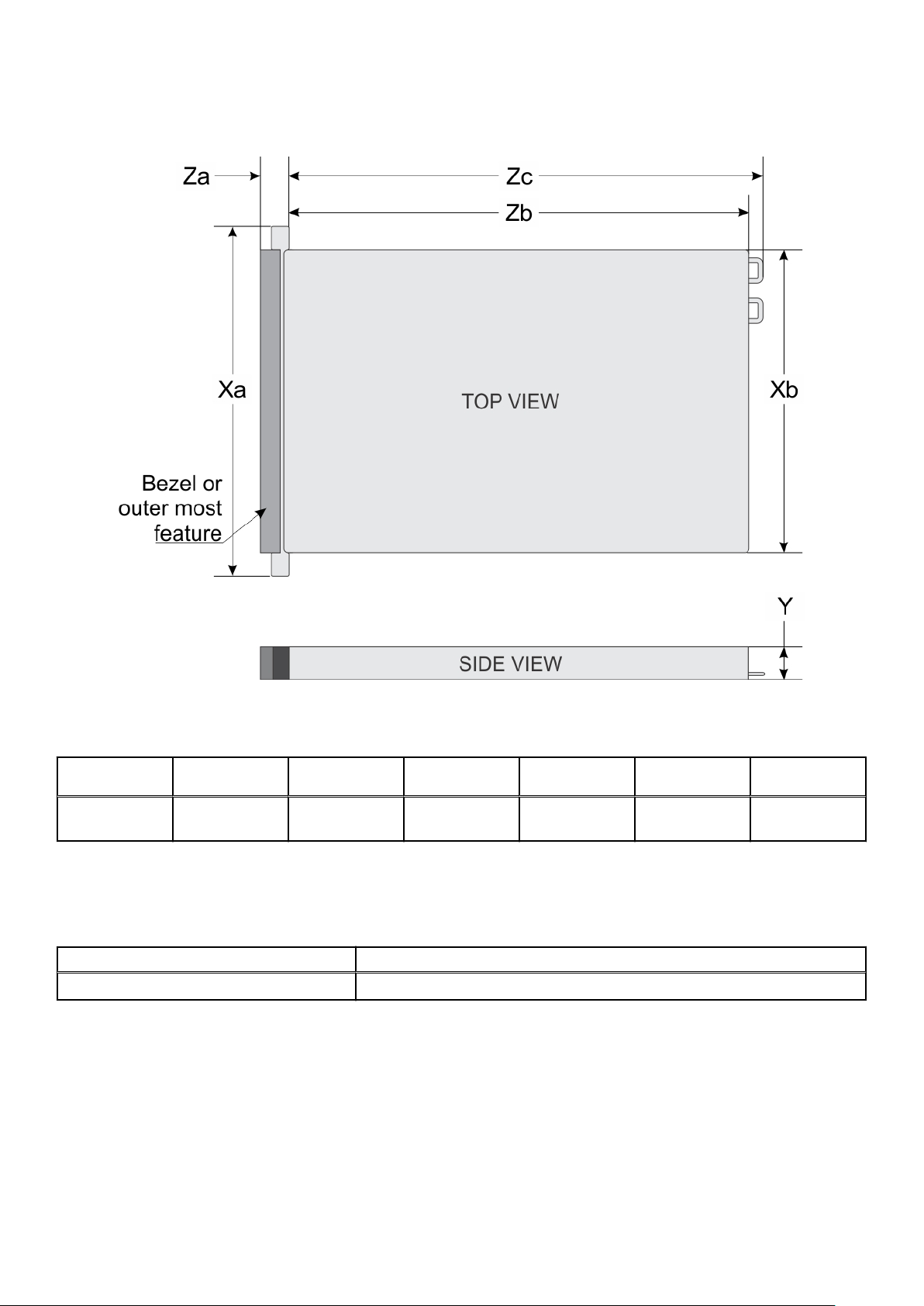
システムの寸法
図 17. PowerEdge XR2 システムの寸法
表 13. PowerEdge XR2 システムの寸法
Xa Xb Y Za(ベゼルを含む)Za(ベゼルを含
482.6 mm(19 イ
ンチ)
434.0 mm(17.08
インチ)
42.8 mm(1.68 イ
ンチ)
63.15 mm(2.46
インチ)
まない)
33.9 mm(1.32 イ
ンチ)
Zb Zc
514.35 mm
(20.06 インチ)
547.4 mm(21.35
インチ)
シャーシの重量
表 14. シャーシの重量
システム 最大重量 (すべてのドライブ / SSD を含む)
8 x 2.5 インチドライブシステム 13.00 Kg (28 lb)
プロセッサの仕様
PowerEdge XR2 システムは、最大 2 個の Intel Xeon プロセッサスケーラブルシリーズのプロセッサをサポートします。
26 PowerEdge XR2 技術仕様
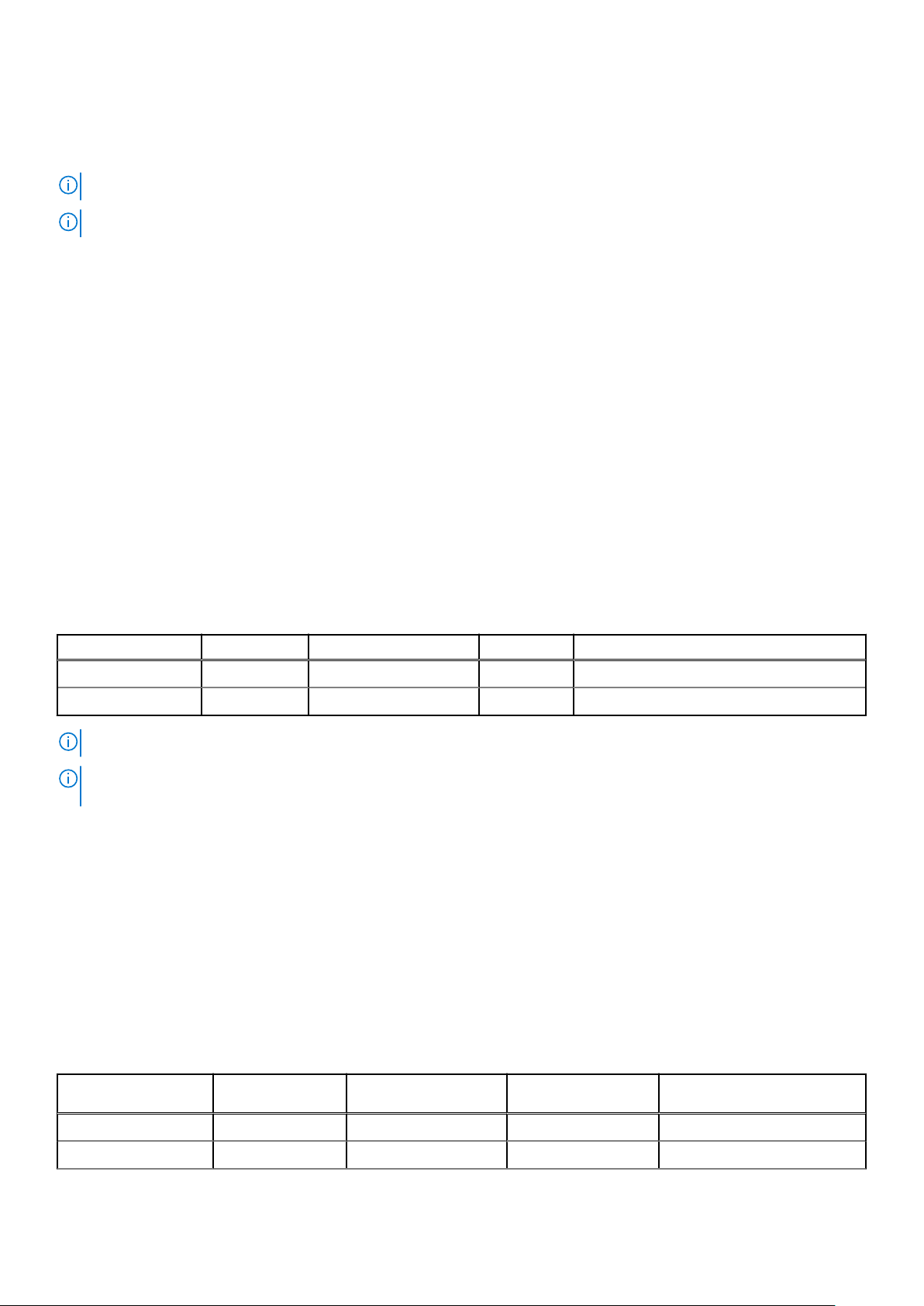
GPU の仕様
PowerEdge XR2 システムは、ロー プロファイルで 75 W(シングル ワイド)の GPU を 1 台サポートします。
メモ: 熱限界のために、GPU はライザー 2 でのみサポートされます。
メモ: 熱限界のために、GPU はパフォーマンス ファンがある場合にのみサポートされます。
対応オペレーティングシステム
PowerEdge XR2 は、次のオペレーティング システムをサポートしています。
● Red Hat Enterprise Linux
● SUSE Linux Enterprise Server
● Hyper-V 搭載 Microsoft Windows Server
● Canonical Ubuntu LTS
● VMware ESXi
● Citrix XenServer
特定のバージョンおよび追加事項の詳細については、https://www.dell.com/support/driver/jp/ja/jpbsd1/SupportedOS/oth-r440-xr を
参照してください。
PSU の仕様
PowerEdge XR2 システムは、次の AC および DC の電源供給ユニット(PSU)をサポートします。
表 15. PSU の仕様
PSU クラス 熱消費(最大) 周波数 電圧
550 W AC Platinum 2108 BTU/時 50/60 Hz AC115~230 V
600 W DC 該当なし 2016 BTU/時 該当なし DC-48 V
メモ: 熱消費は PSU のワット定格を使用して算出されています。
メモ: このシステムは、AC 電源供給ユニットで相間電圧が 230 V 以下の IT 電力システムに接続できるようにも設計されていま
す。
システムバッテリーの仕様
PowerEdge XR2 システムは、CR 2032 3.0-V コイン型リチウム電池システムバッテリをサポートします。
拡張バスの仕様
PowerEdge XR2 システムでは、PCI express(PCIe)世代の 4 枚の拡張カードがサポートされます。これらのカードは、拡張カード
ライザーを使用してシステム ボードに取り付ける必要があります。XR2 システムでは、4 種類の拡張カード ライザーがサポートされ
ます。
表 16. PCIe 拡張カード ライザーの構成
拡張カードライザー ライザー上の PCIe
スロット
LOM ライザー スロット 1 デル固有 デル固有 x8
右ライザー スロット 2 ロープロファイル ハーフ レングス x16
高さ 長さ リンク
PowerEdge XR2 技術仕様 27
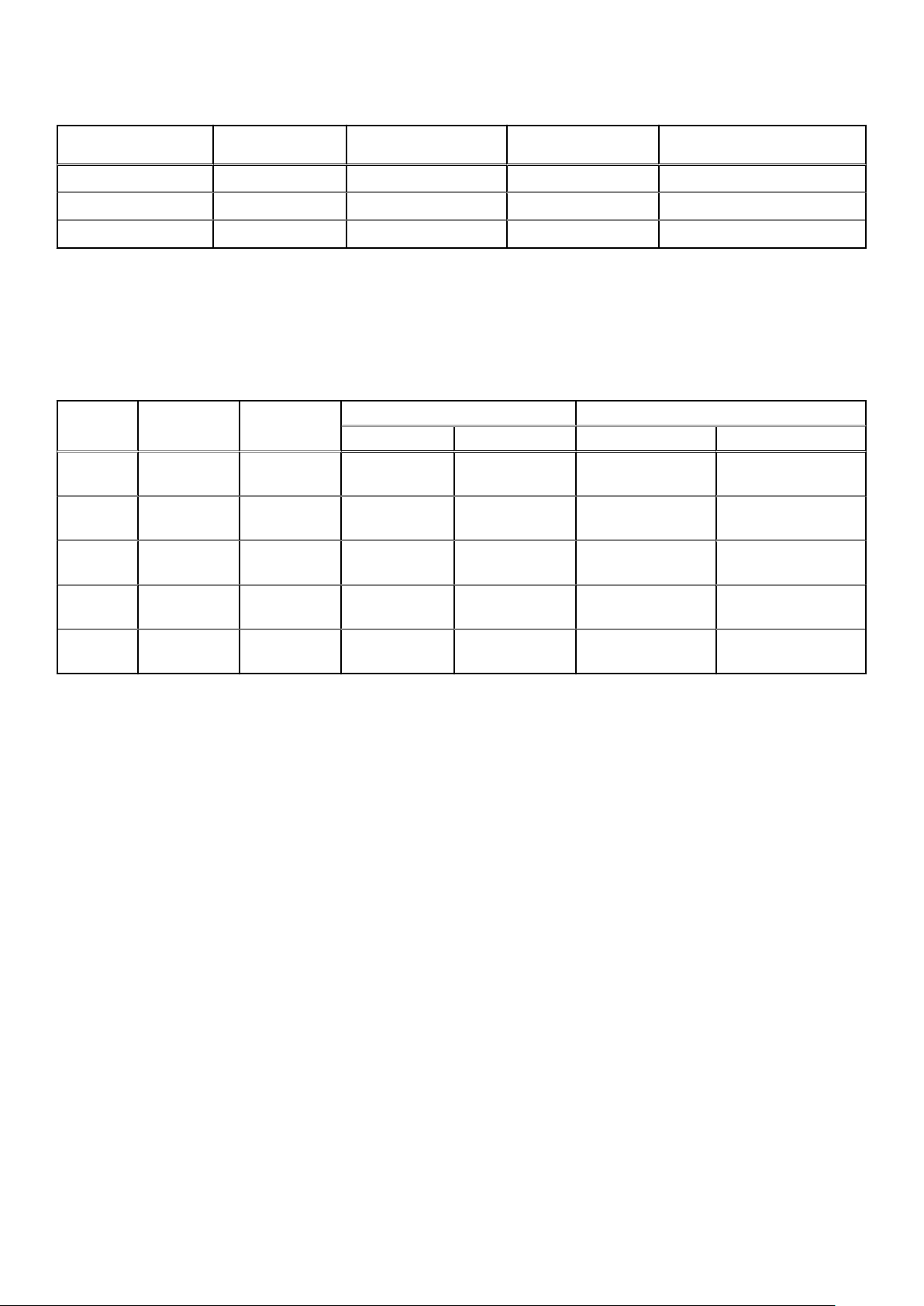
表 16. PCIe 拡張カード ライザーの構成 (続き)
拡張カードライザー ライザー上の PCIe
スロット
スロット 2 フル ハイト ハーフ レングス x16
内蔵ライザー 内蔵スロット プラットフォーム固有 プラットフォーム固有 x8
左ライザー スロット 3 ロープロファイル ハーフ レングス x16
高さ 長さ リンク
メモリの仕様
PowerEdge XR2 システムは、16 個の DDR4 レジスタード DIMM(RDIMM)スロットをサポートしています。サポートされているメ
モリ バスの周波数は、2666 MT/s、2400 MT/s、2133 MT/s、および 1866 MT/s です。
表 17. メモリの仕様
DIMM の
タイプ
RDIMM
RDIMM デュアルランク16 GB 16 GB 160 GB 32 GB 256 GB
RDIMM デュアルランク32 GB 32 GB 320 GB 64 GB 512 GB
DIMM のラン
ク
シングルランク8 GB 8 GB 80 GB 16 GB 128 GB
DIMM の容量
最小 RAM 最大 RAM 最小 RAM 最大 RAM
シングルプロセッサ デュアル プロセッサー
LRDIMM クアッドランク64 GB 64 GB 640 GB 128 GB 1024 GB
LRDIMM クアッドランク128 GB 128 GB 1024 GB 256 GB 2048 GB
ストレージコントローラの仕様
Dell EMC PowerEdge XR2 システムは次をサポートします。
● 内蔵コントローラー:PowerEdge 拡張 RAID コントローラー(PERC)H330、H730P、HBA330
● Boot Optimized Storage Subsystem(BOSS):6 Gbps の HWRAID 2 x M.2 SSD 480 GB
○ PCIe gen 2.0 x2 レーンを使用する x8 コネクタ、ロープロファイルとハーフハイト フォーム ファクターでのみ使用可能
● オン ボード コントローラー:ソフトウェア RAID(SWRAID)S140
ドライブの仕様
ドライブ
PowerEdge XR2 システムは、次をサポートしています。
● 最大 8 台の 2.5 インチ ドライブ、ドライブ アダプタ搭載、ホットスワップ対応の内蔵 SAS、SATA SSD
● 最大 4 台の 2.5 インチ ドライブ、ドライブ アダプタ搭載、ホットスワップ対応の内蔵 NVMe ドライブ
28 PowerEdge XR2 技術仕様
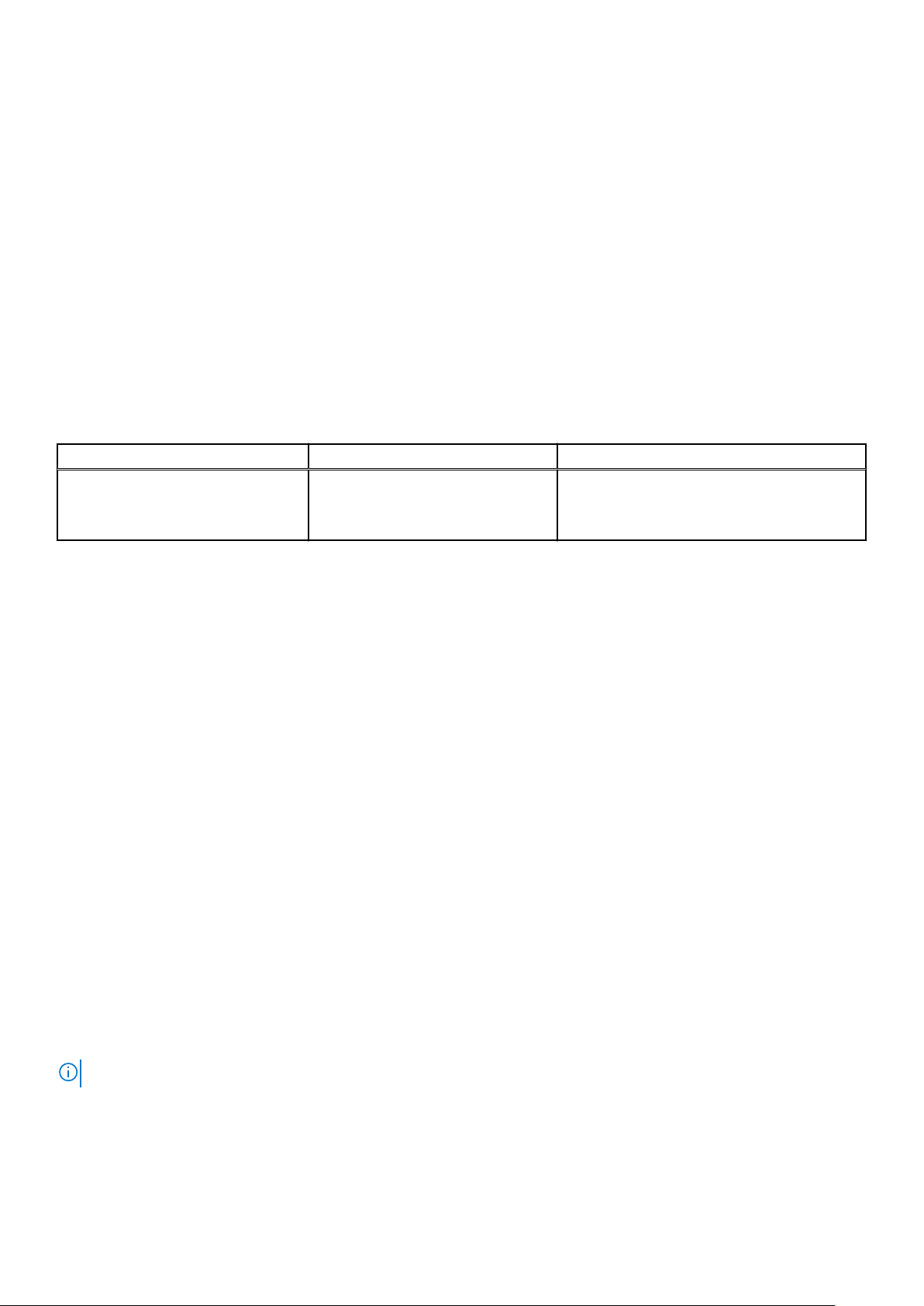
ポートおよびコネクタの仕様
共通アクセスカード (CAC)
内蔵共通アクセスカード (CAC) リーダーまたはスマートカードリーダーは、データ暗号化のための追加の認証方式を可能にします。
PowerEdge XR2 システムは、前面パネルの 1 つの CAC をサポートします。
USB ポート
PowerEdge XR2 システムは次をサポートします。
● 前面パネルの USB 2.0 対応ポート
● 背面パネル上の USB 3.0 対応ポート
次の表には、USB の仕様についての詳細が記載されています。
表 18. USB の仕様
前面パネル 背面パネル 内蔵 USB
● USB 2.0 対応ポート 1 個
● iDRAC Direct (Micro-AB USB) ポー
ト
● USB 3.0 対応ポート (2) ● FIO ボードの内蔵 USB 2.0 ポート
eSATA ports (eSATA ポート)
PowerEdge XR2 システムはシステムの前面パネルの 1 つの eSATA ポートをサポートします。
NIC ポート
PowerEdge XR2 システムは、背面パネルで 2 個の 1 Gbps ネットワーク インターフェイス コントローラ(NIC)ポートをサポートし
ます。
シリアルコネクタ
シリアルコネクタは、シリアルデバイスをシステムに接続します。PowerEdge XR2 システムは、背面パネルでシリアルコネクタ 1
個をサポートしており、このコネクタは、9 ピンコネクタ、データ端末装置 (DTE)、16550 準拠です。
VGA ポート
ビデオグラフィックアレー (VGA) ポートを使用すると、システムを VGA モニターに接続できます。PowerEdge XR2 システムは、前
面パネルおよび背面パネルの 2 つの 15 ピン VGA ポートをサポートします。
内蔵デュアル MicroSD モジュール
PowerEdge XR2 システムは、内蔵デュアル MicroSD モジュールを備えたオプションのフラッシュメモリカードスロットを 2 個サ
ポートします。
メモ: カードスロット 1 個は冗長専用。
ビデオの仕様
PowerEdge XR2 システムは、容量が 16 MB の Matrox G200eR2 グラフィックスカードをサポートしています。
PowerEdge XR2 技術仕様 29
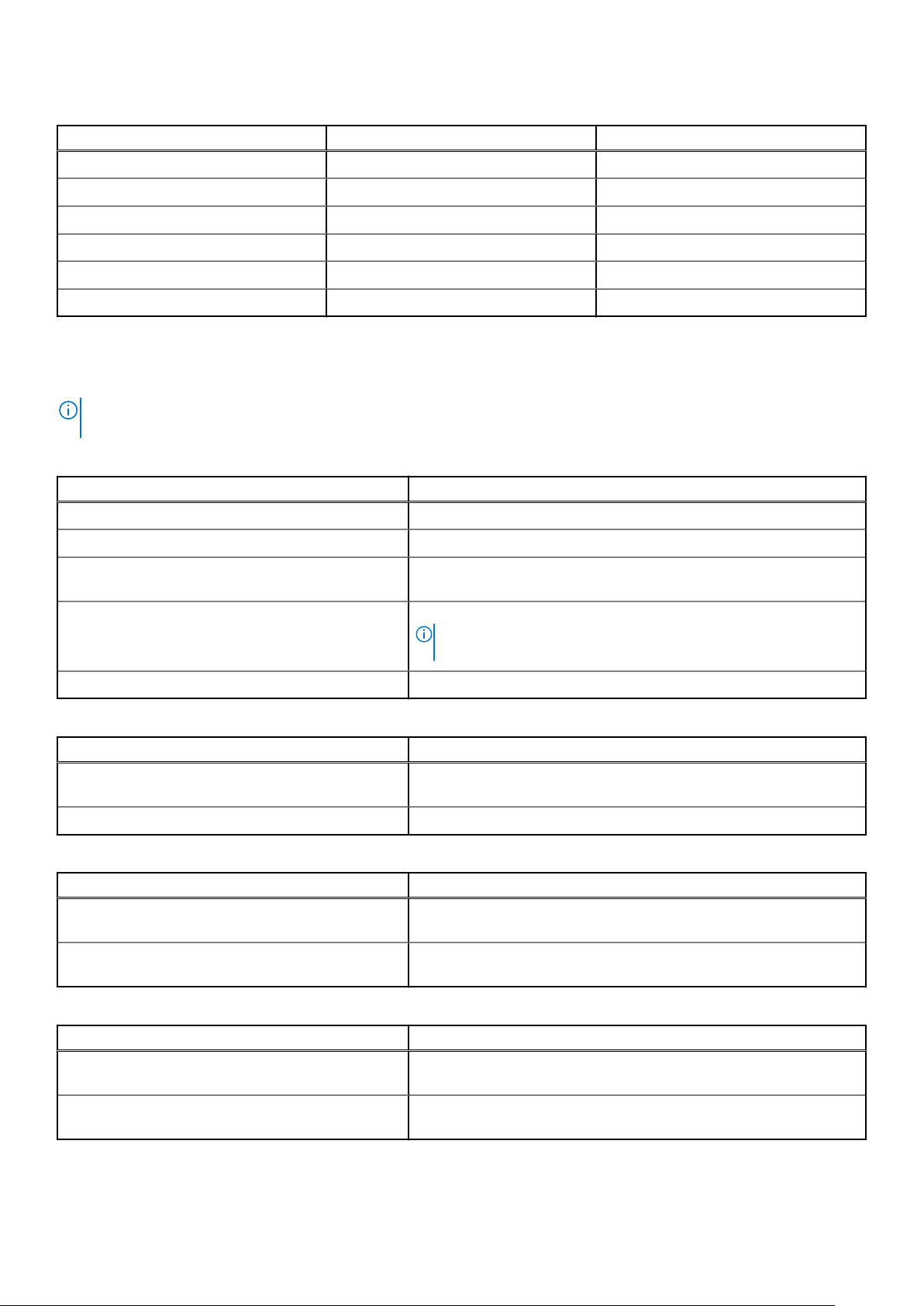
表 19. サポートされているビデオ解像度のオプション
解像度 リフレッシュレート(Hz) 色深度(ビット)
640 x 480 60、70 8、16、32
800 x 600 60、75、85 8、16、32
1024 x 768 60、75、85 8、16、32
1152 x 864 60、75、85 8、16、32
1280 x 1024 60、75 8、16、32
1440 x 900 60 8、16、32
環境仕様
メモ: 環境認定の詳細については、www.dell.com/poweredgemanuals の[マニュアルおよび文書]にある『製品環境データシー
ト』を参照してください
表 20. 温度の仕様
温度 仕様
ストレージ –40°C~70°C(–40°F~158°F)/MIL-STD 810G、Method 501.6、Proc 1
継続動作(高度 950 m(3117 フィート)未満) 5°C~-45°C(41°C~104°F)、装置への直射日光なし
外気 外気に関する詳細については、「拡張動作温度」の項を参照してくださ
い。
エクスカーション温度 55°C/MIL-STD 810G、Method 501.6、Proc II
メモ: 構成制限が適用されます。詳細については、Dell EMC セールス
サポートの担当者にお問い合わせください。
最大温度勾配(動作時および保管時) 20°C/h(68°F/h)
表 21. 相対湿度の仕様
相対湿度 仕様
ストレージ 最大露点 33°C(91°F)で 5~95%の相対湿度。空気は常に非結露状態で
あること。
動作時 最大露点 29°C(84.2°F)で 5~85%の相対湿度
表 22. 最大振動の仕様
最大耐久震度 仕様
動作時 ランダム振動/10 Hz~500 Hz(全体で 1.04
Method 514.7、0.00220783
ストレージ MIL-STD 810G、Procedure I、Cat 4、Fig 514.7 C-1(米国高速道路でのト
ラック輸送振動)、1 軸ごとに 1 時間
2
g
/Hz、3 軸すべて、1 軸ごとに 1 時間
)における MIL-STD 810G、
rms
表 23. 最大衝撃の仕様
最大耐久衝撃 仕様
動作時 MIL-STD 810G、Method 516.7、Proc I、40G、11 ms、3 軸で+/-方向に 3
回の衝撃(合計 18 回の衝撃)
ストレージ MIL-STD 810G、Method 516.7、Proc I、40G、11 ms、3 軸で+/-方向に 3
回の衝撃(合計 18 回の衝撃)
30 PowerEdge XR2 技術仕様
